วิธีแพร่ภาพไปยัง LinkedIn Live
เผยแพร่แล้ว: 2019-05-01ต้องการถ่ายทอดสดไปยังผู้ชมของคุณบน LinkedIn หรือไม่?
...ไปที่หน้าบริษัทหรือโปรไฟล์ของคุณ?
...ใช้ Mac หรือ PC ของคุณ?
ต่อจาก Facebook, YouTube, Instagram และ Twitter เมื่อวันที่ 22 กุมภาพันธ์ 2019 LinkedIn เปิดตัวบริการวิดีโอสดของตัวเอง - LinkedIn Live
LinkedIn ได้ใช้เวลาแล้ว Facebook เปิดตัว Facebook Live ให้กับคนดังจำนวนจำกัดในเดือนสิงหาคม 2015 ก่อนที่จะขยายไปยังผู้ใช้ iPhone ในสหรัฐอเมริกาในเดือนมกราคม 2016 เนื่องจากตอนนั้นฉันเป็นผู้ใช้ Android และอาศัยอยู่ในสหราชอาณาจักร พฤษภาคม 2016 ฉันได้รับแจ้งให้เขียนบทความเกี่ยวกับ How to Broadcast from your Computer to Facebook Live. บทความนั้นมีคนดูมากกว่า 6 ล้านหน้าตั้งแต่นั้นมา
คำตอบของ Twitter สำหรับ Live Video, Periscope เปิดตัวในเดือนมีนาคม 2015 และ Instagram Live เปิดตัวในวันที่ 21 พฤศจิกายน 2016 และ YouTube ได้ให้บริการสตรีมมิงแบบสดมาตั้งแต่ปี 2011
แต่ในขณะที่เราต้องรอ LinkedIn คอยเฝ้าดูและเรียนรู้จากข้อผิดพลาดที่ผู้ให้บริการรายอื่นทำไว้อย่างเงียบๆ หากคุณเคยเล่น Facebook Live มาก่อน เช่น คุณจะรู้ว่ารถบั๊กกี้และเลอะเทอะจนถึงทุกวันนี้
ปกติฉันไม่ได้พยายามคาดเดาว่าจะเกิดอะไรขึ้นในโลกโซเชียลมีเดีย แต่ปีที่แล้ว ฉันคาดการณ์ว่า LinkedIn จะเปิดตัว LinkedIn Live ในปี 2019 ทั้งในบล็อก ContentCal และ Live Streaming Universe ของ Ross Brand และมันเกิดขึ้น!
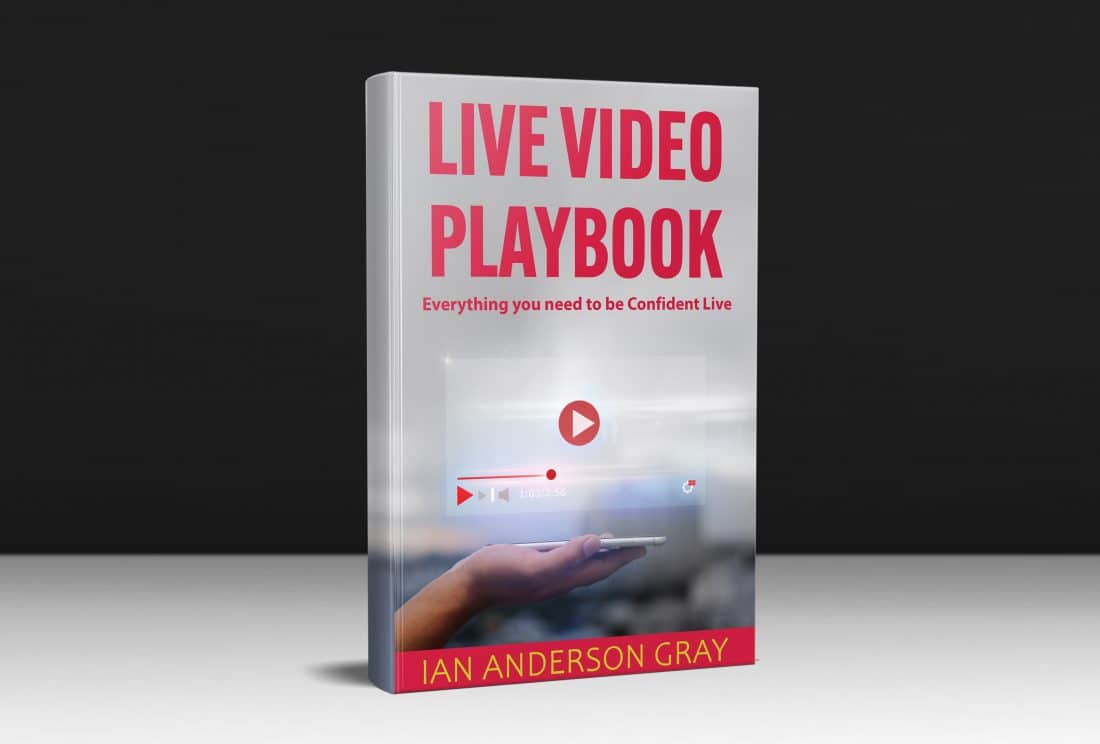
คู่มือที่ครอบคลุม 135 หน้าเกี่ยวกับวิธีการถ่ายทอดสดอย่างมั่นใจและเป็นมืออาชีพจากคอมพิวเตอร์ของคุณ
อุปกรณ์วิดีโอถ่ายทอดสดยอดนิยม (กล้อง ไมโครโฟน ไฟ หน้าจอ)
การเปรียบเทียบเชิงลึกและบทวิจารณ์เกี่ยวกับเครื่องมือสตรีมมิ่งวิดีโอสดที่ดีที่สุด
และอื่น ๆ!
ราคาเปิดตัว Earlybird พิเศษ $19 (ดาวน์โหลด PDF ด่วน)
(ปกติ $29)

ในขั้นต้น เมื่อเปิดตัว LinkedIn แบบสด ได้มีการเปิดตัวไปยังกลุ่มผู้มีอิทธิพลที่ได้รับการคัดเลือกจากทั่วโลก ฉันตั้งหน้าตั้งตารอตั้งนาน
แต่น่าแปลกใจที่ฉันได้รับการเข้าถึง LinkedIn Live หลังจากนั้นไม่นาน การบอกว่าฉันรู้สึกตื่นเต้นคือการพูดน้อย
ไม่กี่ปีต่อมา LinkedIn Live ยังอยู่ในช่วงเบต้า แต่เปิดตัวสู่ผู้คนอีกมากมาย คู่มือนี้มีการอัปเดตบ่อยครั้งและพร้อมช่วยให้คุณเริ่มต้นใช้งานด้วยตนเอง
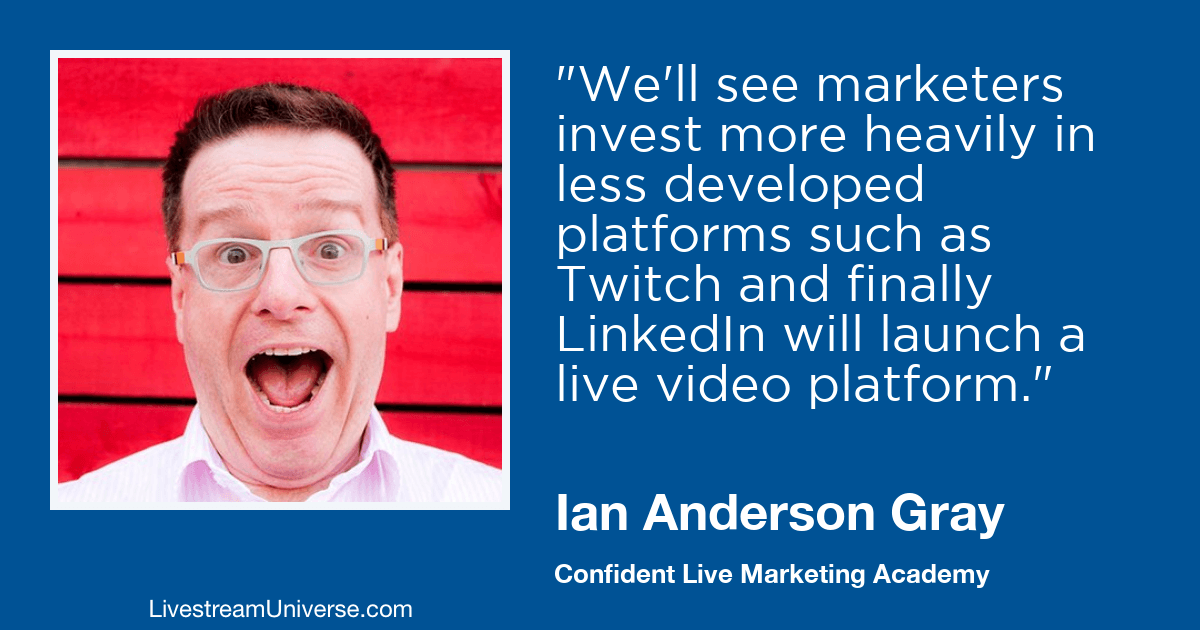
ข้อมูลจำเพาะของ LinkedIn Live Tech
หากคุณไม่สนใจสิ่งที่เกินบรรยาย โปรดส่งต่อในส่วนนี้ แต่ฉันยังคงคิดว่าสิ่งสำคัญคือต้องเข้าใจสิ่งเหล่านี้ LinkedIn Live มีข้อ จำกัด บางประการ - คุณไม่สามารถสตรีมได้ตลอดไป และคุณยังไม่สามารถสตรีมใน 4K ได้ และข้อกำหนดทางเทคนิคที่แท้จริงจะขึ้นอยู่กับเครื่องมือที่คุณใช้ในการสตรีมไปยัง LinkedIn ด้วย นี่คือข้อกำหนดที่ LinkedIn ระบุ
- ความยาว: 4 ชั่วโมง (สูงสุด)
- อัตราส่วนภาพ: 16:9 เท่านั้น (ขณะนี้คุณยังทำวิดีโอสี่เหลี่ยมจัตุรัสหรือแนวตั้งไม่ได้)
- ความละเอียด: 1080p (สูงสุด)
- อัตราเฟรม: 30 fps (สูงสุด)
- คีย์เฟรม: ทุกๆ 2 วินาที (60 เฟรม)
- บิตเรต (วิดีโอ): 6mbps (สูงสุด)
- บิตเรต (เสียง): อัตราตัวอย่าง 128kbps และ 48khz
- การเข้ารหัส: วิดีโอ H264, เสียง AAC
- โปรโตคอล: RTMP หรือ RTMPS (แนะนำให้ใช้ RTMPS ที่ปลอดภัย)
ข้อจำกัด LinkedIn Live ปัจจุบัน
ในขณะนี้ มีข้อ จำกัด บางประการกับ LinkedIn Live เบต้า
#1 เชิญเท่านั้น
ปัจจุบัน LinkedIn Live อยู่ในช่วงเบต้าแบบปิดในขณะที่พวกเขาแยกแยะจุดบกพร่องต่างๆ ใช้ได้เฉพาะกับคนกลุ่มเล็กเท่านั้น บอกตามตรงฉันเข้าใจดีว่ามันน่าหงุดหงิด มันหมายถึงการสมัครและการรอ และพวกเราส่วนใหญ่ไม่ชอบรอ! ฉันจะแบ่งปันวิธีที่คุณสามารถนำไปใช้เพิ่มเติมในบทความนี้ หวังว่า LinkedIn จะเผยแพร่สู่ผู้ใช้จำนวนมากขึ้นในไม่ช้านี้
#2 คุณต้องใช้เครื่องมือของบุคคลที่สาม
วิธีเดียวในการแพร่ภาพไปยัง LinkedIn Live คือผ่านเครื่องมือสตรีมมิงแบบสดของบุคคลที่สาม คุณไม่สามารถสตรีมจากเว็บ LinkedIn หรือแอพมือถือ
- รีสตรีม (คำแนะนำยอดนิยมของฉัน PC/Mac เว็บแอปหรือใช้กับแอปอื่น)
- Ecamm Live (Mac เท่านั้น ไม่มีการผสานรวมความคิดเห็นของ LinkedIn Live ฉันแนะนำให้คุณใช้กับ Restream)
- StreamYard (เว็บแอป PC/Mac)
- เทเลสตรีม Wirecast (พีซีและ Mac)
- SwitcherStudio (iOS เท่านั้น)
- โซเชียล (Mac & PC)
- ว้าวซ่า
Restream มีเวอร์ชันฟรี แต่เครื่องมือที่เหลือไม่ฟรี แอพแบบชำระเงินบางตัวเสนอให้ทดลองใช้งานฟรี LinkedIn อนุญาตให้คุณสตรีมผ่านเครื่องมือใดก็ได้โดยใช้ RTMP
อัพเดท
เมื่อก่อนไม่สามารถกำหนดเวลา LinkedIn Lives ของคุณได้ แต่ตอนนี้คุณทำได้ โพสต์จะถูกสร้างขึ้นเมื่อคุณกำหนดเวลา LinkedIn Live ภาพที่พักจะกลายเป็นวิดีโอเมื่อคุณเริ่มออกอากาศ
เมื่อก่อนไม่สามารถสตรีมไปยัง LinkedIn Live ผ่าน RTMP ได้ แต่ตอนนี้มี LinkedIn Live Dashboard หากคุณมีสิทธิ์เข้าถึง
มีอะไรที่ยอดเยี่ยมเกี่ยวกับ LinkedIn Live
จนถึงตอนนี้ ฉันประทับใจมากกับคุณภาพและประสิทธิภาพของ LinkedIn Live พวกเขาได้ไตร่ตรองอย่างรอบคอบแล้ว ได้รับแรงบันดาลใจจากแพลตฟอร์มอื่นๆ (รวมถึงการเรียนรู้จากความผิดพลาดของพวกเขาด้วย) และฉันก็รู้สึกตื่นเต้นกับมันมาก
#1 คุณสามารถโต้ตอบกับคนรู้จักของคุณได้อย่างแท้จริง
เอาล่ะ... ใช้คำว่า "ความถูกต้อง" อีกครั้ง แต่มันเป็นความจริง LinkedIn เป็นเครือข่ายสังคมออนไลน์แบบมืออาชีพ แต่ไม่ได้หมายความว่าเราจะต้องเป็นองค์กรที่น่าเบื่อและน่าเบื่อบน LinkedIn วิดีโอและการเล่าเรื่องนั้นได้รับความนิยมใน LinkedIn แล้ว แต่สิ่งเหล่านี้ล้วนเป็นรูปแบบการสื่อสารทางเดียว ใช่ คนรู้จักของเราสามารถแสดงความคิดเห็น กดไลค์ และแชร์ในโพสต์ของเราได้ แต่พวกเขาไม่สามารถโต้ตอบในลักษณะเดียวกับที่พวกเขาทำกับวิดีโอสดได้ และที่สำคัญกว่านั้น - เราสามารถตอบกลับความคิดเห็นเหล่านั้นได้แบบสดๆ! เราสามารถตอบคำถามของพวกเขาและนำไปที่วิดีโอสดในฐานะแขกของเราได้ นั่นเป็นสิ่งที่น่าตื่นเต้น
หมายความว่าเราสามารถหยุดพยายามทำตัวให้สมบูรณ์แบบและโต้ตอบกับคอนเนคชั่นในแบบมนุษย์ได้ - อ่อนแอและจริงใจ เป็นสิ่งที่ผู้คนโหยหาจริงๆ
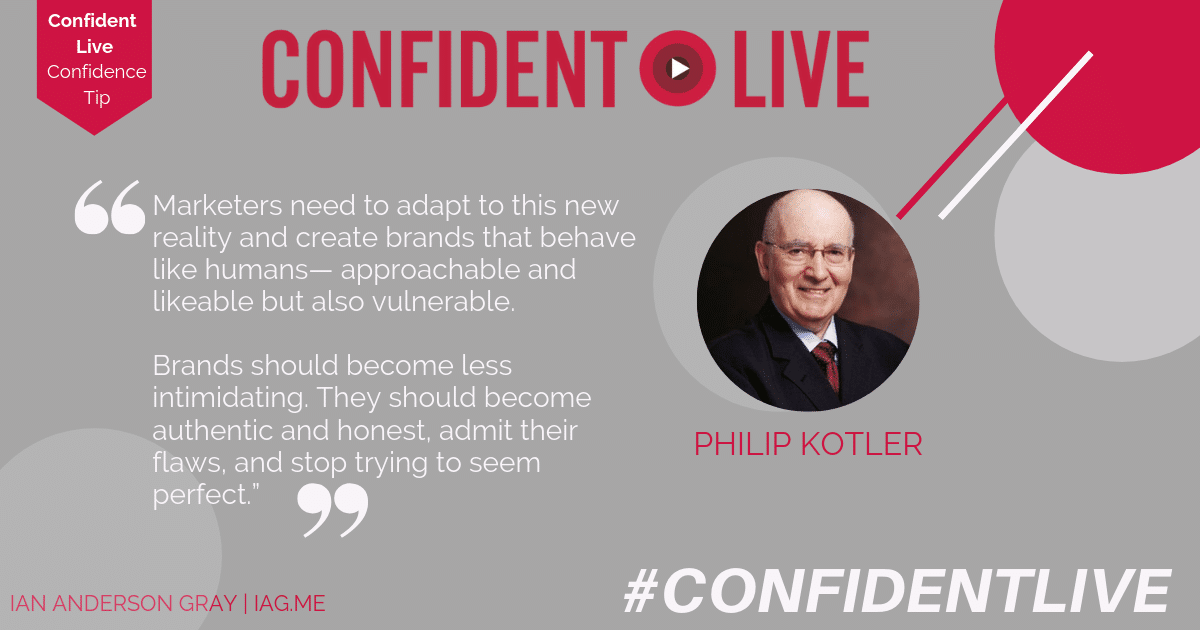
#2 คุณภาพวิดีโอดีมาก
จนถึงตอนนี้ฉันได้ทดสอบการสตรีมในความละเอียด 720p เท่านั้น (นั่นไม่ใช่ Full HD) แต่คุณภาพของวิดีโอนั้นคมชัดจริงๆ คุณภาพของ Facebook Live นั้นไม่ดีเท่าที่ควร - เป็นแบบพิกเซลมากขึ้นด้วยการบีบอัดจำนวนมาก มันจะสมบูรณ์แบบสำหรับการนำเสนอที่มีรายละเอียดมากขึ้นและแชร์สไลด์พร้อมข้อความ
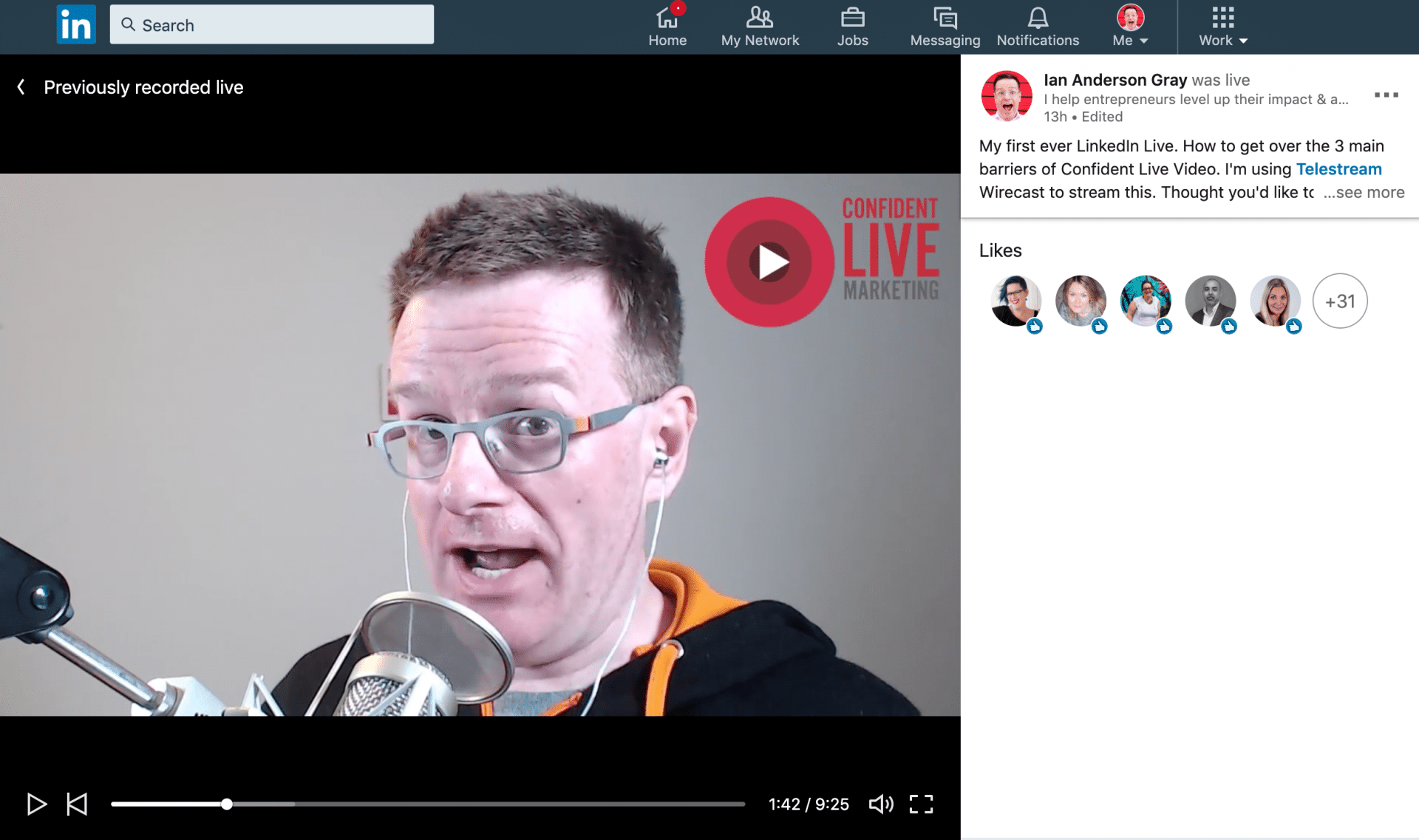
#3 ความคิดเห็น & ปฏิกิริยาที่คล้ายกับ Facebook Live
ในขณะนี้ หากคุณต้องการดูความคิดเห็นและปฏิกิริยาบน LinkedIn Livestreams ของคุณ คุณจะต้องดูความคิดเห็นเหล่านั้นบนโทรศัพท์หรือคอมพิวเตอร์ของคุณ ก่อนที่คุณจะถ่ายทอดสด ไปที่โปรไฟล์ LinkedIn ของคุณ จากนั้นคลิกที่ "ดูกิจกรรมทั้งหมด" ใต้บทความและกิจกรรม จากนั้นคลิก "โพสต์" ในที่สุด ประมาณ 10 วินาทีหลังจากที่คุณถ่ายทอดสด ให้โหลดหน้านี้ซ้ำ และคุณจะเห็นการถ่ายทอดสด LinkedIn ของคุณที่ด้านบน LinkedIn จะแสดงจำนวนผู้ดูสดที่คุณมี และแสดงความคิดเห็นและการโต้ตอบแบบสด
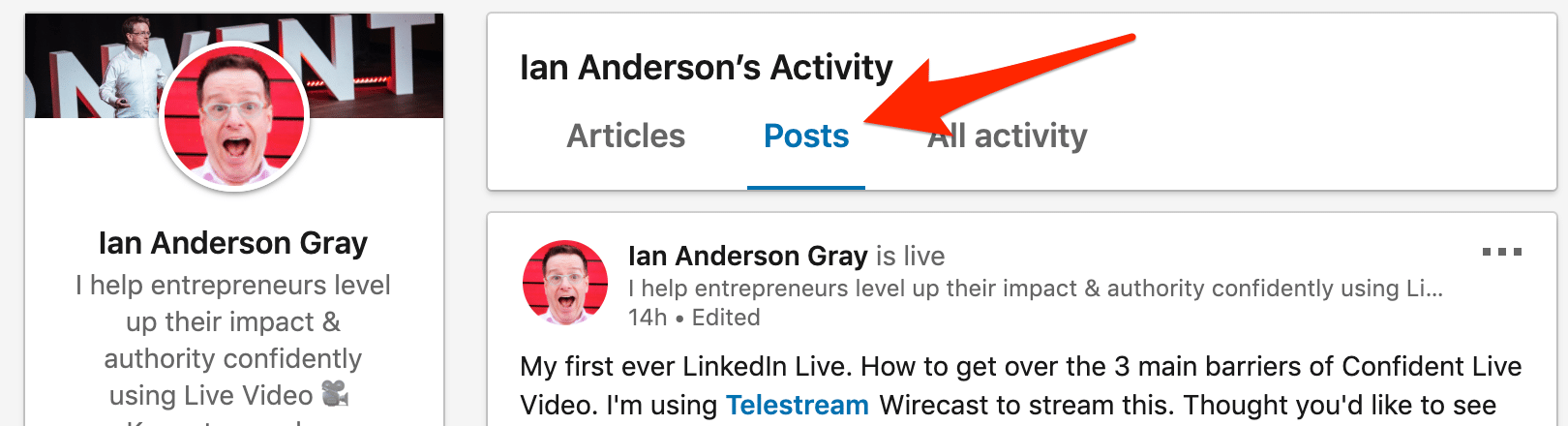
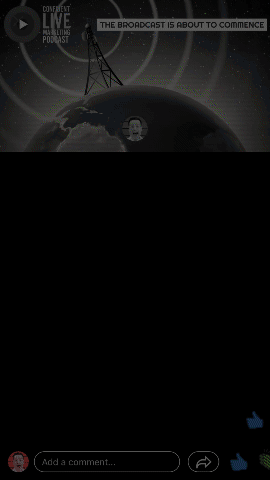
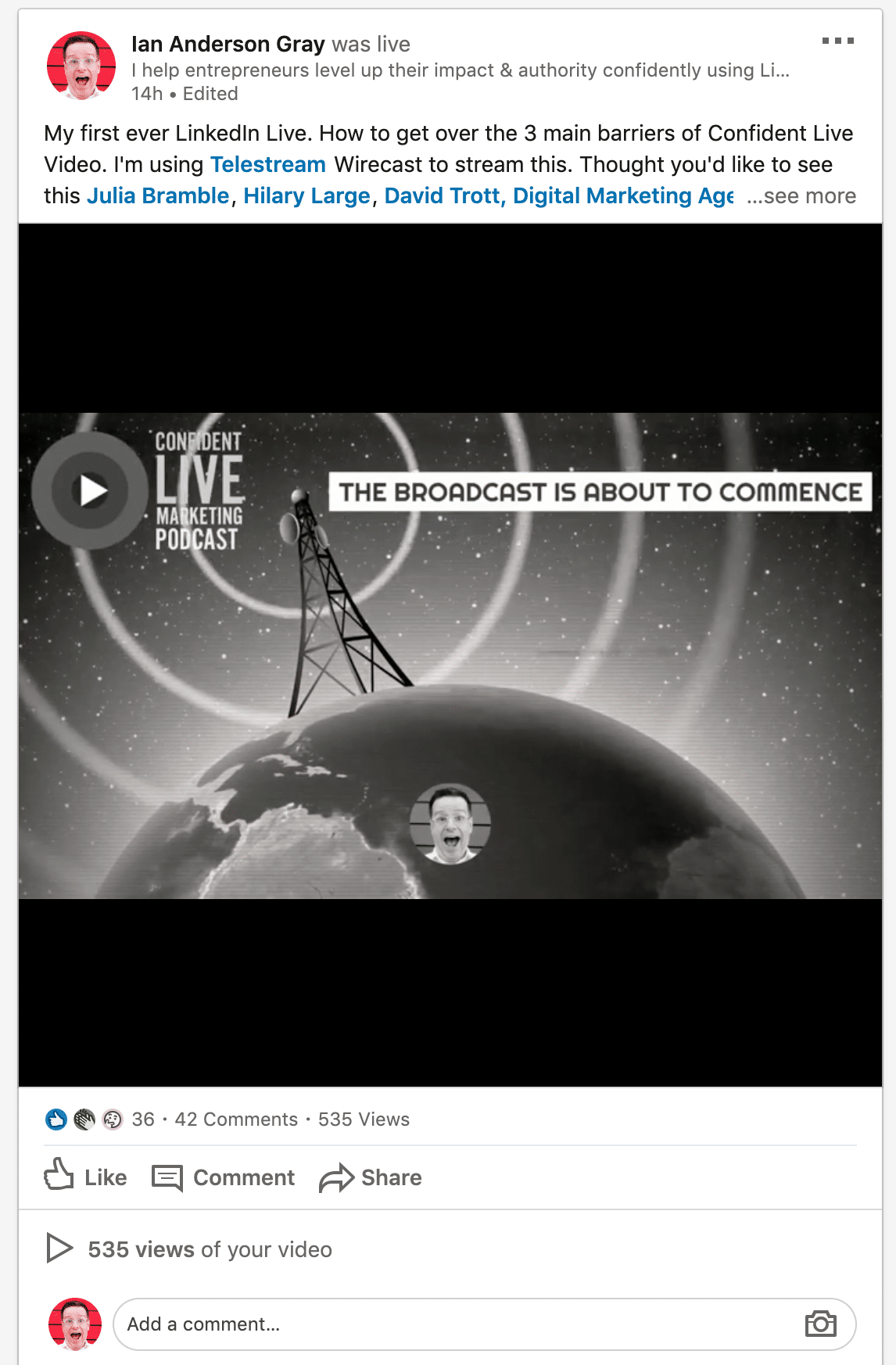
LinkedIn ให้ความคิดเห็นเป็นชุดข้อความ - เพื่อให้คุณสามารถตอบกลับความคิดเห็นแต่ละรายการได้ หลังจากที่คุณออกอากาศเสร็จแล้ว คุณสามารถแก้ไขข้อความโพสต์ของคุณ (และแท็กบุคคลอื่นได้หากต้องการ)
คุณยังดูจำนวนความคิดเห็น จำนวนการดูวิดีโอ และจำนวนปฏิกิริยาได้อีกด้วย
และนั่นก็นำมาสู่ปฏิกิริยาของ LinkedIn Live... ซึ่งต่างจาก Facebook เล็กน้อย
และนั่นก็นำมาสู่ปฏิกิริยาของ LinkedIn Live... ซึ่งต่างจาก Facebook เล็กน้อย

ขณะนี้มี 5 ปฏิกิริยา:





LinkedIn Live อย่าทำ!
LinkedIn Live ยังใหม่อยู่ และกฎเกณฑ์อาจเปลี่ยนแปลงได้ตลอดเวลา
ในขณะนี้ LinkedIn ไม่ต้องการให้คุณทำสิ่งใดสิ่งหนึ่งต่อไปนี้:
- ห้ามขายบริการหรือสื่อส่งเสริมการขายมากเกินไป
- ไม่มีสตรีมสั้น ๆ สิ่งใดที่น้อยกว่า 10-15 นาทีควรสงวนไว้สำหรับวิดีโอเนทีฟ
- ไม่มีโลโก้/กราฟิกแบบเต็มหน้าจอ (โลโก้เล็กๆ ตรงมุมก็ใช้ได้)
- ไม่มีหน้าจอ "เริ่มเร็ว ๆ นี้" ที่ทำให้ผู้ชมของคุณรอ - สูงสุด 1-2 นาที
- ไม่มีเนื้อหาที่ไม่เป็นมืออาชีพ เนื้อหาทั้งหมดเปิดเผยต่อสาธารณะ
- ไม่มีสตรีมที่บันทึกไว้ล่วงหน้า สตรีมทั้งหมดควรเป็นแบบสดและเป็นแบบเรียลไทม์
- ไม่ต้องพูดถึงการใช้ LinkedIn บน LinkedIn!
วิธีการสมัคร LinkedIn Live
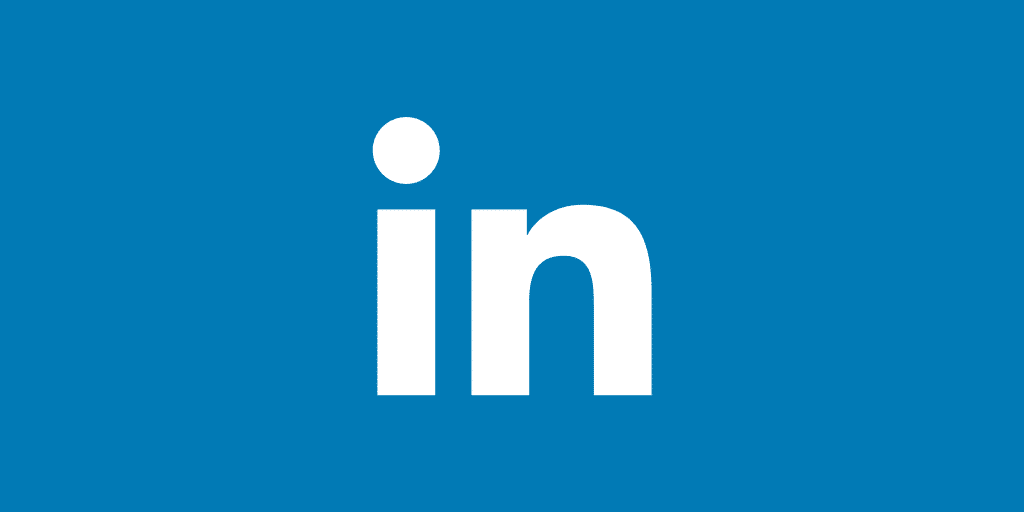
เมื่อเปิดตัว Facebook Live ในขั้นต้น Facebook ได้เปิดตัวกับคนดังกลุ่มเล็กๆ ในช่วงเบต้า ในที่สุดพวกเขาก็ขยายออกไปอีกในปีเดียวกัน
LinkedIn กำลังทำเช่นเดียวกัน ในปลายเดือนกุมภาพันธ์ LinkedIn Live ได้เปิดตัวไปยังกลุ่มผู้มีอิทธิพลที่ได้รับการคัดเลือก ซึ่งส่วนใหญ่อยู่ในสหรัฐอเมริกา พวกเราที่เหลือต้องรอ LinkedIn กำลังขยายการเปิดตัวอย่างช้าๆ สำหรับตอนนี้ วิธีเดียวที่จะอยู่ในรายชื่อรอคือการสมัคร
โชคดีที่มีแบบฟอร์มใบสมัครที่เผยแพร่ต่อสาธารณะ ในคำพูดของ LinkedIn...
หากต้องการขอเป็นผู้ถ่ายทอดสดวิดีโอ โปรดกรอกใบสมัคร ขณะนี้เรากำลังนำร่องการสตรีมวิดีโอสดกับผู้แพร่ภาพกระจายเสียงไม่กี่ราย ดังนั้นคุณลักษณะนี้จึงยังไม่พร้อมให้บริการสำหรับสมาชิกทุกคนในขณะนี้
ก่อนที่คุณจะสมัคร โปรดทราบว่าคุณสามารถสตรีมแบบสดไปยัง LinkedIn ผ่านเครื่องมือของบุคคลที่สามเท่านั้น และไม่ฟรี
นอกจากนี้ คุณจะต้องเลือกว่าต้องการเผยแพร่ไปยังโปรไฟล์ส่วนตัวหรือหน้าบริษัทหน้าใดหน้าหนึ่งของคุณ
คุณสามารถหาแบบฟอร์มใบสมัครสำหรับ LinkedIn Live ได้ที่นี่
สุดท้าย LinkedIn ระบุว่าการส่งไม่ได้รับประกันการยอมรับ หากใบสมัครของคุณได้รับการยอมรับ พวกเขาจะติดต่อคุณพร้อมข้อมูลเพิ่มเติม
วิธีแพร่ภาพไปยัง LinkedIn Live
เมื่อคุณได้รับการยอมรับให้เข้าร่วม LinkedIn Live รุ่นเบต้า คุณก็พร้อมที่จะออกอากาศแล้ว
คุณจะต้องเลือกเครื่องมือหนึ่งในห้าเครื่องมือเพื่อสตรีมไปยัง LinkedIn Live หนึ่งคือเว็บแอป StreamYard ซึ่งทำงานผ่านเบราว์เซอร์ของคุณ สามเครื่องมือบนเดสก์ท็อป ได้แก่ Wirecast, Socialive และ Wowza SwitcherStudio เป็นแพลตฟอร์มวิดีโอสดบนมือถือสำหรับอุปกรณ์ iOS และ Restream เป็นบริการมัลติสตรีมที่ทำงานในเบราว์เซอร์ของคุณและให้คุณสตรีมไปยังหลายบริการพร้อมกันได้ เมื่อเร็วๆ นี้ Restream ได้เปิดตัวฟีเจอร์ Studio ซึ่งให้คุณออกอากาศได้โดยตรงจากเบราว์เซอร์กับแขกรับเชิญ ความคิดเห็น และอื่นๆ
ฉันจะอธิบายวิธีเชื่อมต่อและถ่ายทอดไปยัง LinkedIn Live จากบางแพลตฟอร์มเหล่านี้
รีสตรีม
สตรีมยาร์ด
Wirecast
Switcher Studio
#1 รีสตรีม
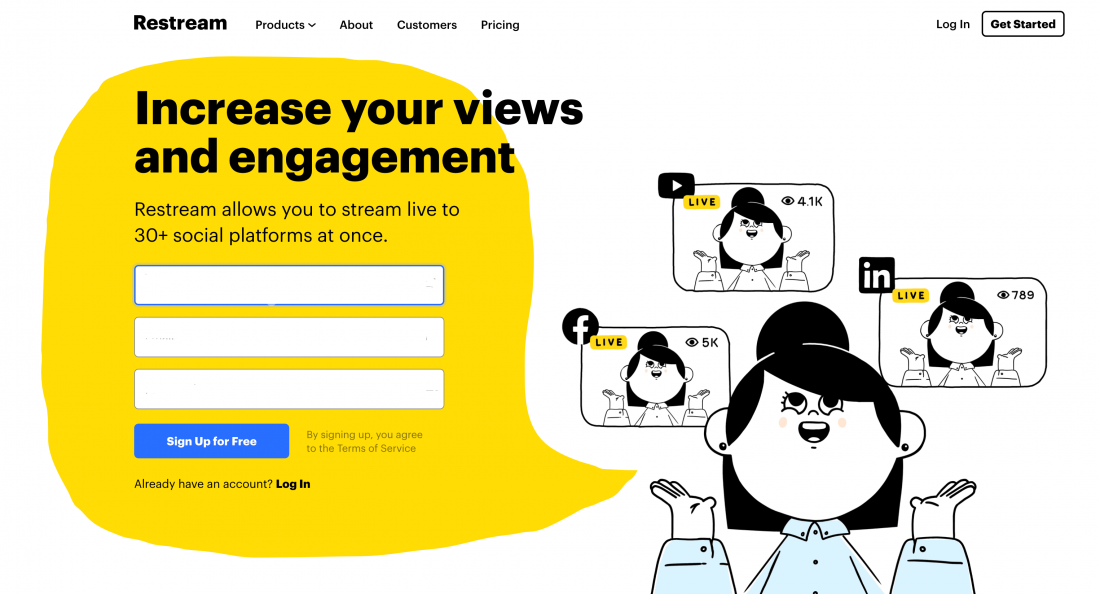
ฉันใช้การสตรีมแบบออฟไลน์และเปิดใหม่มาหลายปีแล้ว แต่เมื่อเร็วๆ นี้ ฉันตัดสินใจเพิ่ม Restream ลงใน Live Video Studio ตามเนื้อผ้า Restream เป็นบริการ multicasting (หรือ multistreaming) ช่วยให้คุณสามารถสตรีมไปยังจุดหมายปลายทางกว่า 30 แห่งพร้อมกัน ตัวอย่างเช่น โดยการสตรีมไปที่ Restream คุณสามารถแพร่ภาพไปยัง Facebook Live และ YouTube Live ได้ในเวลาเดียวกัน หรือแม้แต่ Facebook, Twitch, YouTube, Periscope, VK และ LinkedIn Live พร้อมกันทั้งหมด!
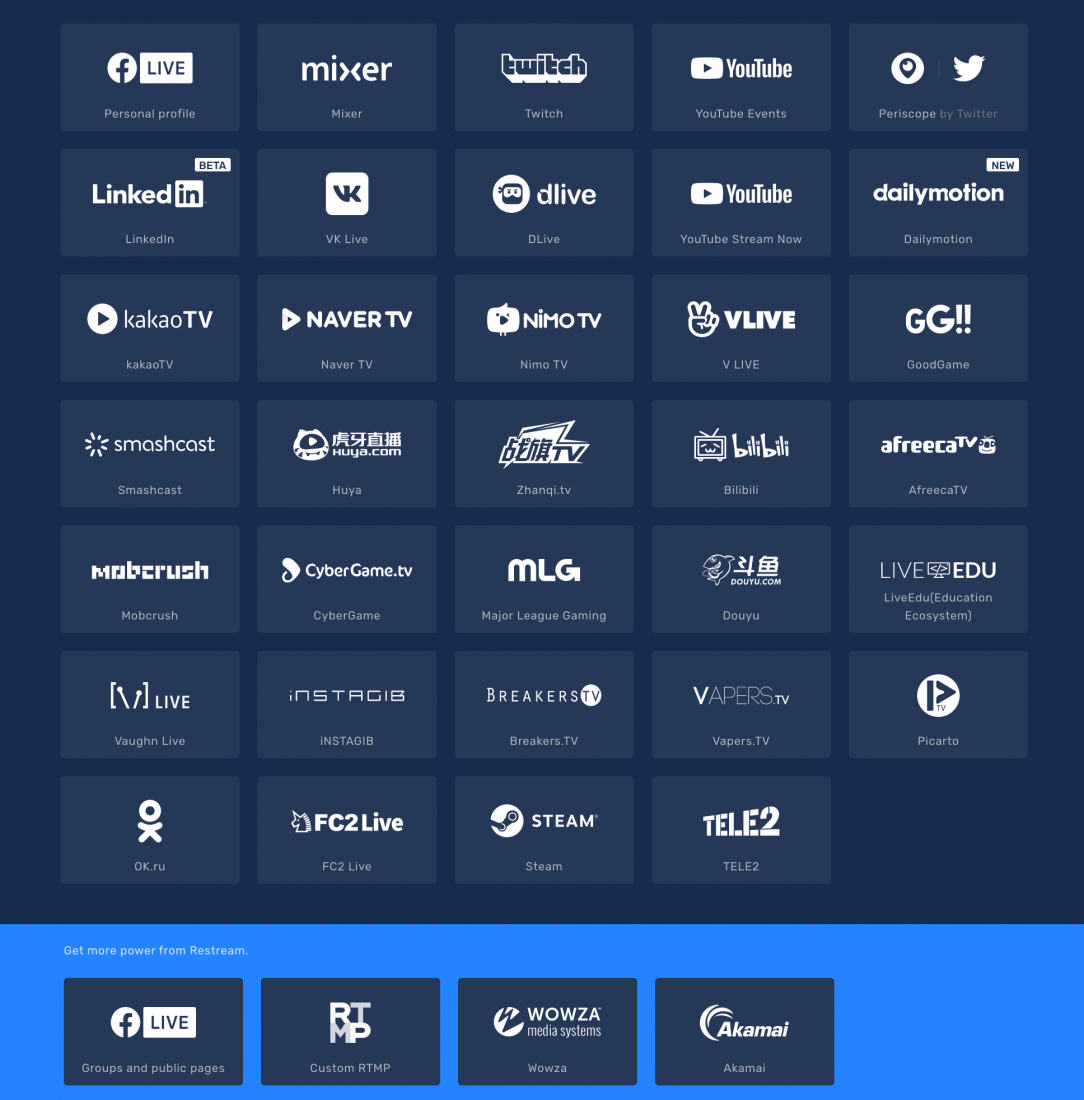
ด้วยบริการ Restream multicasting คุณสามารถออกอากาศจากเครื่องมือสตรีมวิดีโอสดไปยัง Restream และ Restream จะดูแล multicasting ของคุณให้กับคุณ
แต่ตอนนี้ Restream ได้เปิดตัว Restream Studio ซึ่งให้คุณสตรีมสดจากเบราว์เซอร์ของคุณได้ คุณสามารถมัลติคาสต์ไปยังจุดหมายปลายทางกว่า 30 แห่ง ดูและเน้นความคิดเห็น เชิญแขกและเพิ่มกราฟิกบนหน้าจอ
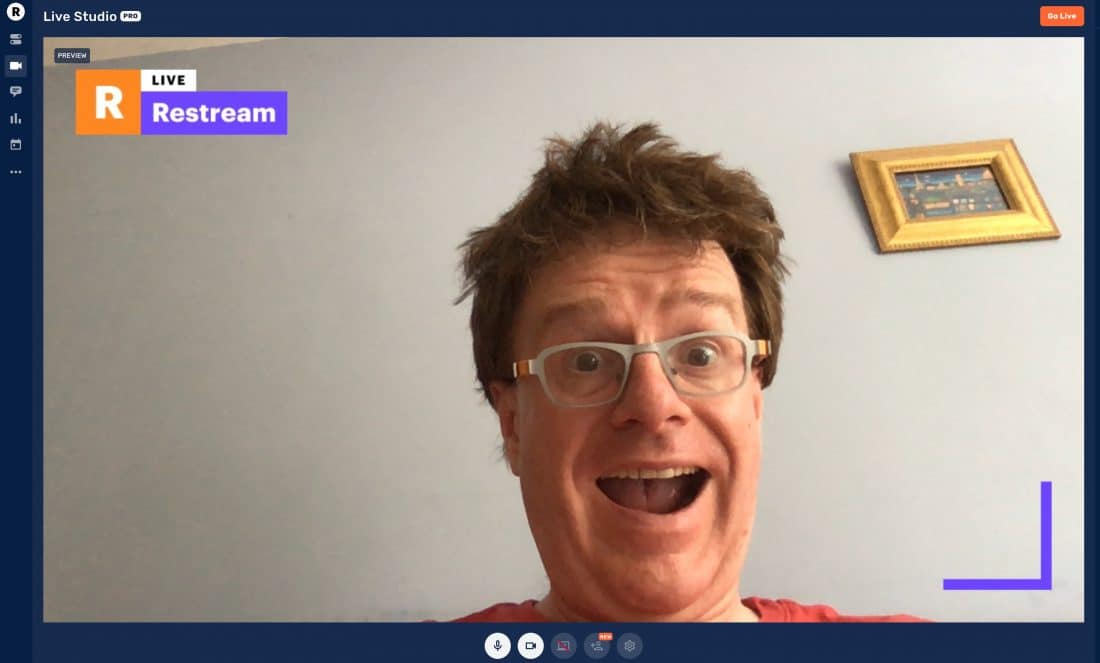
ในการเริ่มต้นใช้งาน LinkedIn คุณจะต้องเพิ่มเป็นปลายทางภายใน LinkedIn สมมติว่าคุณสามารถเข้าถึง LinkedIn Live ได้ มันง่ายมาก เพียงคลิกที่ "เพิ่มปลายทาง" จากนั้นเลือก LinkedIn Live:
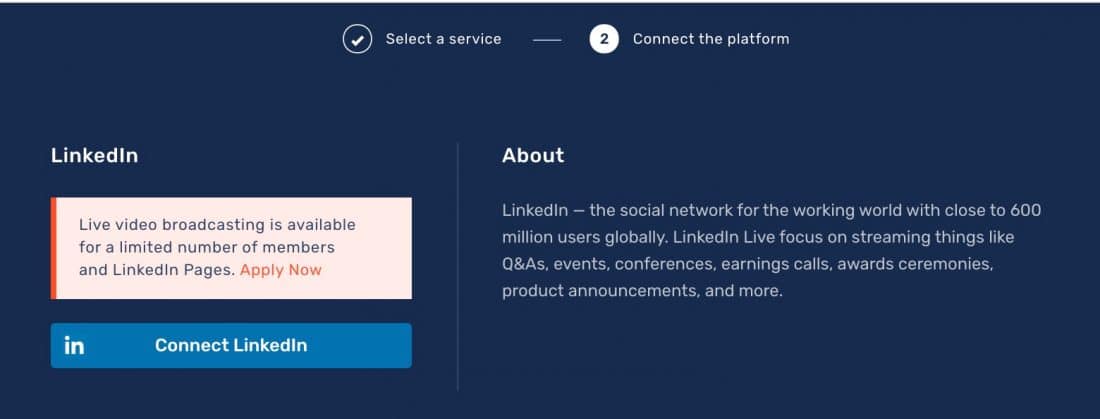
เมื่อคุณทำเสร็จแล้ว คุณจะต้องเลือกระหว่างการสตรีมจากเครื่องมืออื่นไปยัง Restream หรือสตรีมโดยตรงจาก Restream Studio
ข้อดีของการใช้เครื่องมืออื่น เช่น Ecamm Live คือคุณสามารถควบคุมรูปลักษณ์และความรู้สึกได้มากขึ้น และสามารถสร้างการออกอากาศแบบมืออาชีพได้ ในการดำเนินการนี้ ให้ป้อน URL ของสตรีมและสตรีมคีย์ลงในเครื่องมือของคุณ หรือหากมีการรวมโดยตรง (เช่นใน Ecamm Live) คุณก็สามารถเชื่อมต่อกับ Restream ได้
เมื่อรีสตรีมเริ่มรับสตรีมแล้ว คุณสามารถสลับบน LinkedIn Live ได้
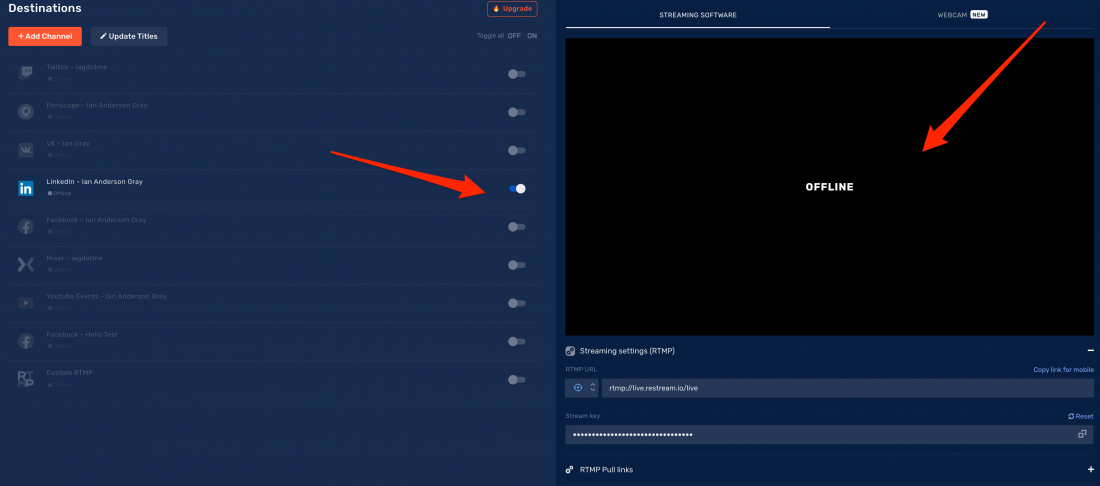
หากคุณกำลังใช้สตูดิโอ เพียงตั้งค่าเว็บแคมและไมโครโฟนและโอเวอร์เลย์ที่คุณต้องการ จากนั้นในการตั้งค่า ให้เลือก LinkedIn Live แล้วป้อนชื่อและคำอธิบาย:
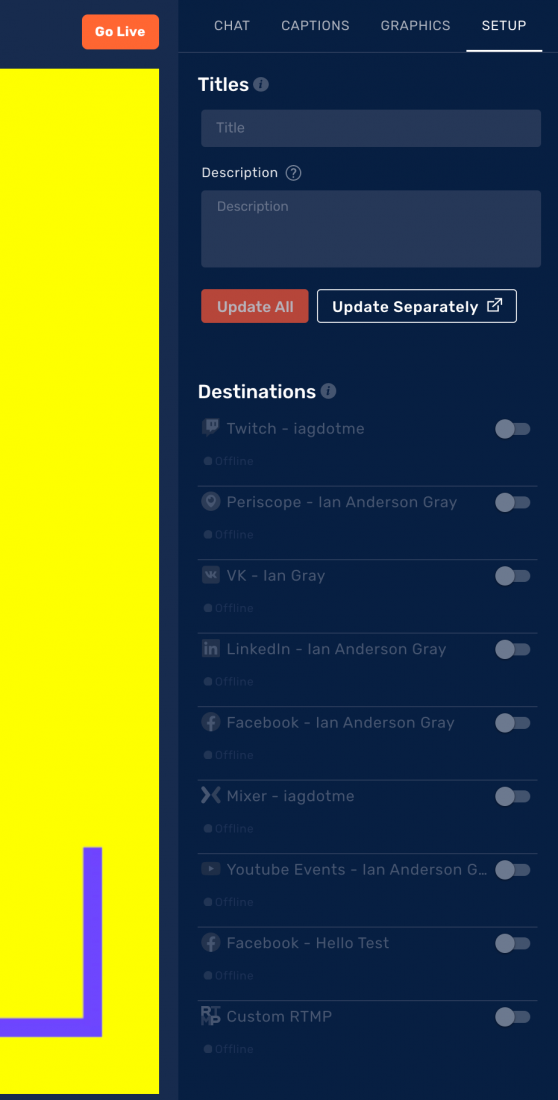
การสตรีมซ้ำเป็นหนึ่งในเครื่องมือเดียวที่ช่วยให้คุณสามารถดูและเน้นความคิดเห็นของ LinkedIn ซึ่งยอดเยี่ยม โปรดทราบว่า Restream เพิ่มการสร้างแบรนด์ของตนเองในเวอร์ชันฟรีและเวอร์ชันชำระเงินที่ถูกกว่า คุณจะต้องจ่ายสำหรับแผนที่แพงกว่าเพื่อลบคำว่า "Powered by Restream"
แต่ Restream เป็นชุดมัลติคาสต์ที่น่าทึ่งที่รวมเข้ากับ LinkedIn Live อย่างสมบูรณ์
#1 สตรีมยาร์ด
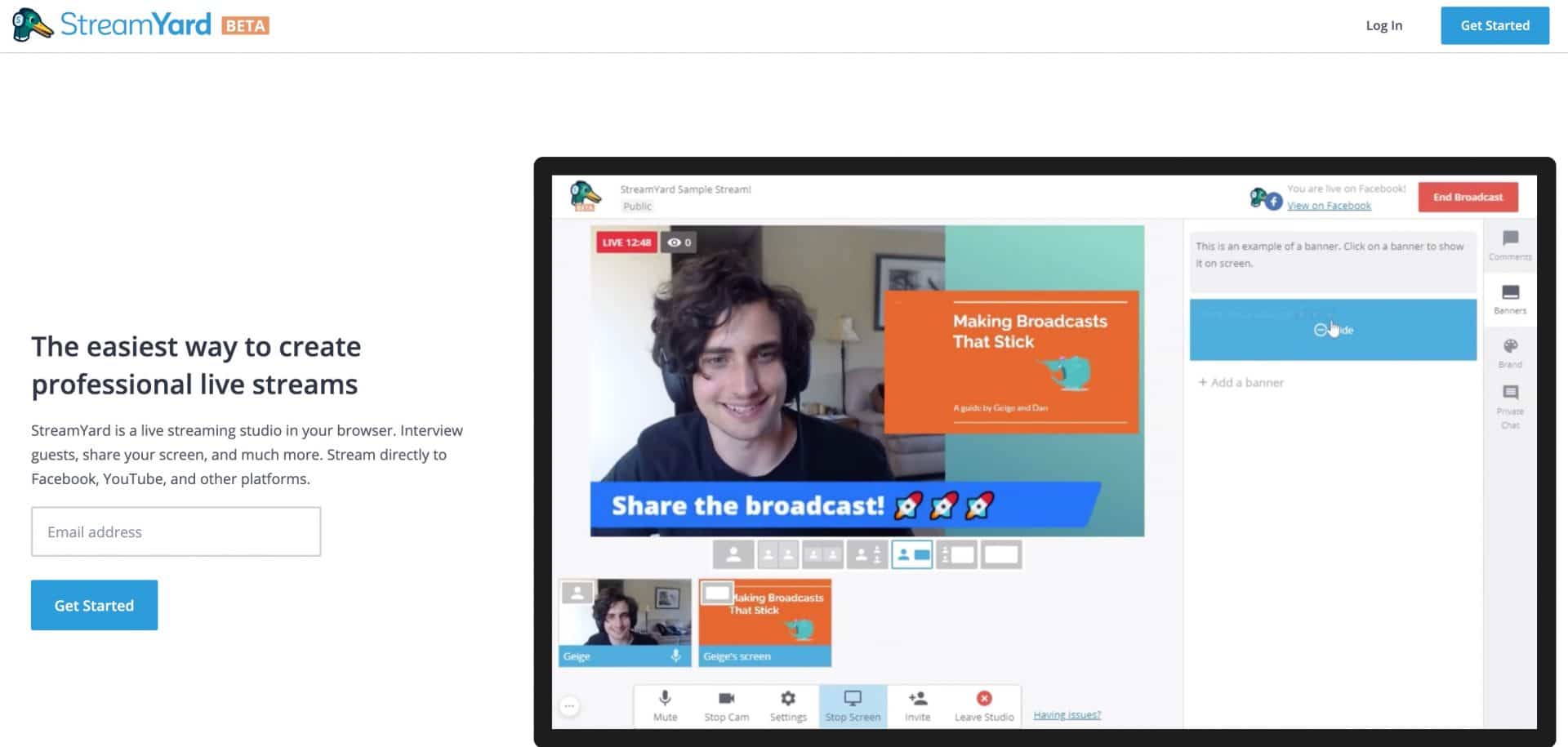
ในเดือนสิงหาคม 2019 Streamyard ได้รับสิทธิ์เข้าถึง LinkedIn Live
- มีเวอร์ชันฟรีที่มีคุณสมบัติมากมาย
- คุณสามารถเชิญแขกมาได้อย่างง่ายดายผ่านเบราว์เซอร์ของพวกเขา
- เป็นข้ามแพลตฟอร์มเนื่องจากทำงานผ่านเว็บเบราว์เซอร์ (PC และ Mac)
- เวอร์ชันฟรีรวมถึงการแชร์หน้าจอ
มันใช้งานง่ายมากและดึงดูดแขกได้ดี มันทำงานผ่านเว็บเบราว์เซอร์ของคุณและทำงานได้ทั้งบนพีซีและ Mac StreamYard ใช้งานได้กับทั้งพีซีและ Mac

การตั้งค่า LinkedIn Live ใน StreamYard
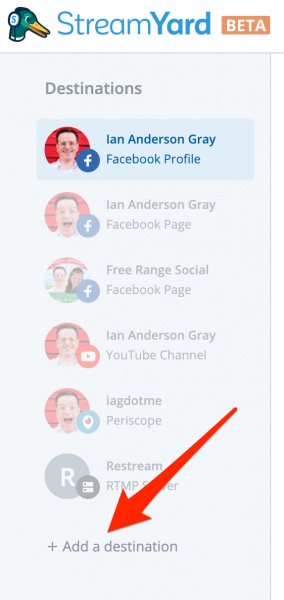
เมื่อคุณลงชื่อสมัครใช้บัญชี StreamYard หรือลงชื่อเข้าใช้แล้ว คุณจะต้องเพิ่มปลายทางใหม่ในแผงด้านข้างของแดชบอร์ด StreamYard
StreamYard มีแผนบริการฟรีมากมายซึ่งจะช่วยให้คุณเริ่มต้นได้ มีโลโก้ StreamYard ที่ด้านบนขวาของสตรีมแบบสดของคุณ คุณสามารถจ่ายเงิน 25 เหรียญ/เดือนเพื่อนำสิ่งนี้ออกและรับคุณสมบัติพิเศษด้วย LinkedIn Live สามารถใช้ได้กับทุกแผน
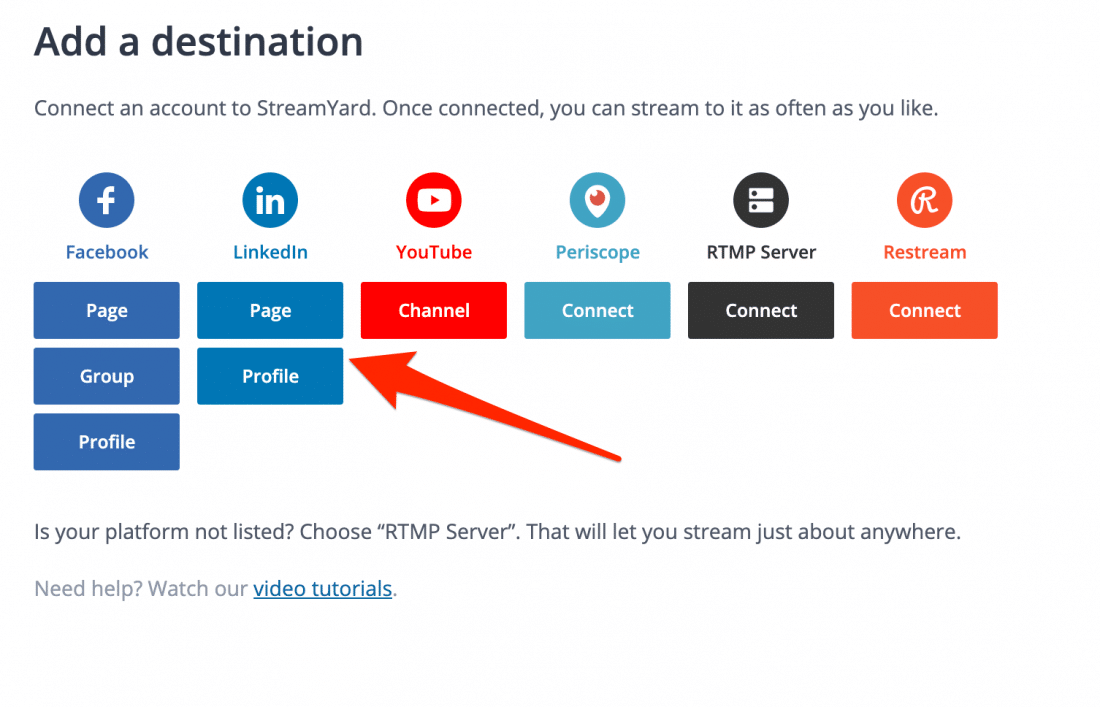
จากนั้นคุณจะต้องเชื่อมต่อกับโปรไฟล์หรือเพจ LinkedIn ของคุณ ในรุ่นเบต้าของ LinkedIn คุณจะสมัครกับโปรไฟล์ของคุณหรือเพจใดเพจหนึ่งของคุณ ตรวจสอบให้แน่ใจว่าคุณได้เชื่อมต่อกับ LinkedIn Live ที่เปิดใช้งานไว้ที่นี่
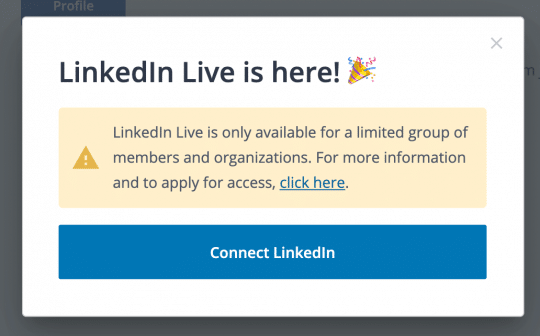
คลิกผ่านเพื่อรับรองความถูกต้องกับบัญชี LinkedIn ของคุณ คุณอาจต้องป้อนชื่อผู้ใช้และรหัสผ่าน LinkedIn ของคุณ ณ จุดนี้
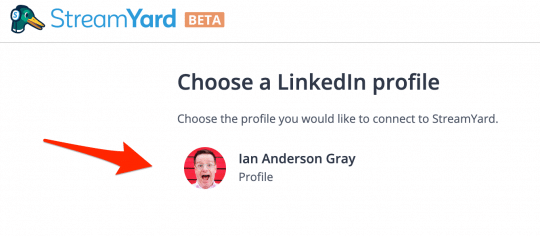
คลิกโปรไฟล์หรือหน้า LinkedIn ที่ถูกต้องที่คุณต้องการเพิ่มจากรายการ
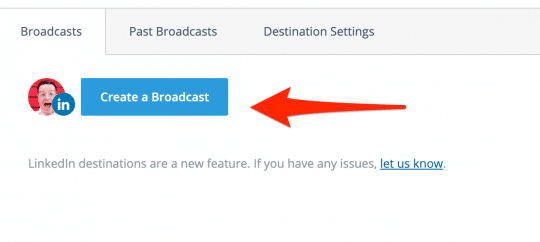
ด้วยการเลือก LinkedIn Live เป็นปลายทางในแดชบอร์ด ถึงเวลาสร้างการออกอากาศแล้ว! คลิกที่ปุ่มสร้างการออกอากาศ
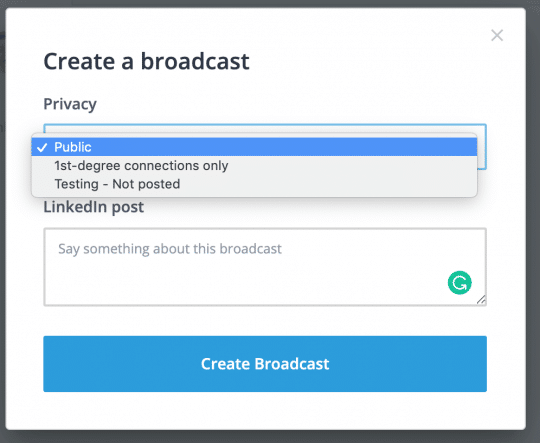
เลือกการตั้งค่าความเป็นส่วนตัวที่คุณต้องการสำหรับการถ่ายทอดสด คุณมีสามตัวเลือก - สาธารณะ คนรู้จักขั้นที่ 1 หรือการทดสอบ
จากนั้นป้อนข้อความสำหรับโพสต์ LinkedIn Live ของคุณ คลิกที่ปุ่มสร้างการออกอากาศ ไม่ต้องกังวล คุณยังไม่ได้อยู่ แต่ StreamYard ได้สร้างการออกอากาศบน LinkedIn และกำลังรอให้คุณถ่ายทอดสดอย่างถูกต้อง
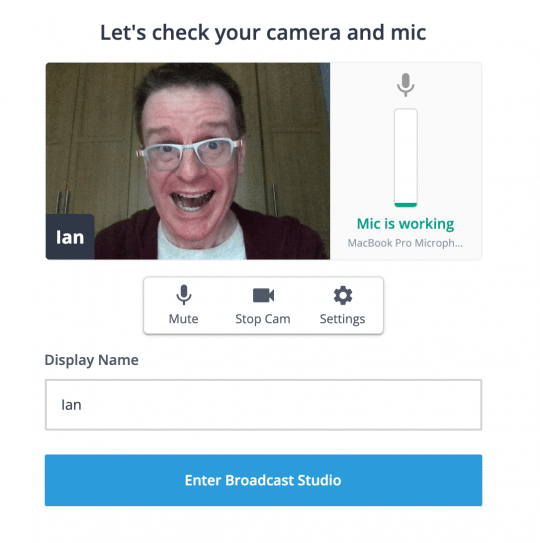
ตอนนี้ คุณต้องเลือกไมโครโฟนและเว็บแคมที่ถูกต้อง และตรวจสอบให้แน่ใจว่าอุปกรณ์ทั้งหมดทำงานอย่างถูกต้อง
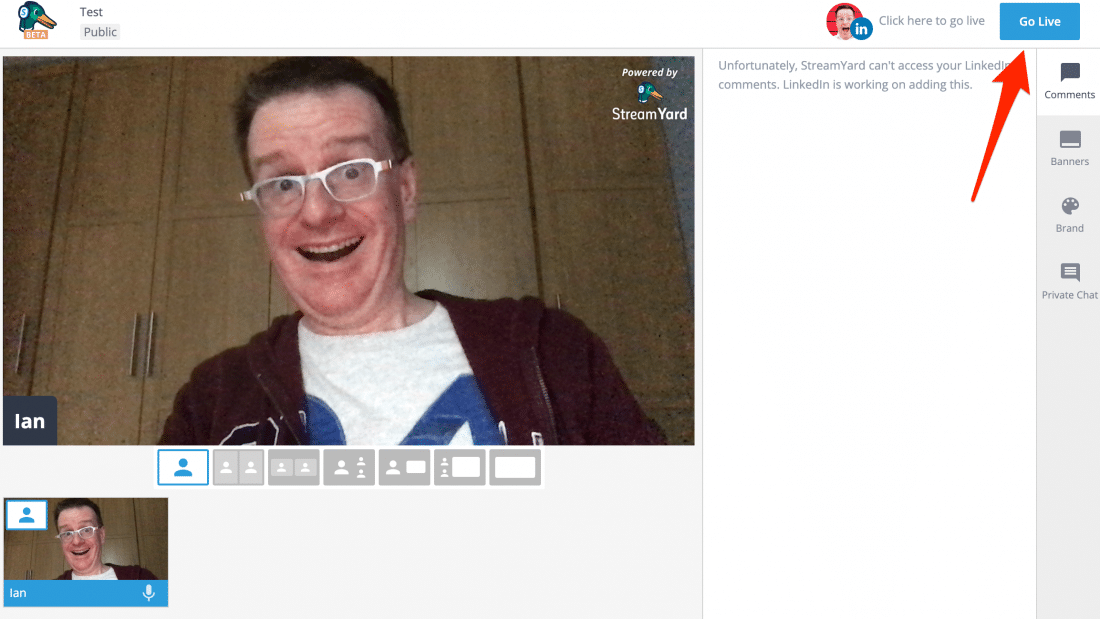
ตอนนี้คุณอยู่ในแดชบอร์ด StreamYard ซึ่งคุณสามารถสร้างแบรนด์ โอเวอร์เลย์ และชื่อเรื่องได้ คุณสามารถเชิญแขกของคุณเข้ามา ณ จุดนี้และเลือกเลย์เอาต์ที่คุณต้องการ เมื่อคุณพอใจแล้ว ให้คลิกปุ่ม "ถ่ายทอดสด" สีฟ้าที่ด้านบนขวา และคุณยังมีชีวิตอยู่!
#3 Wirecast
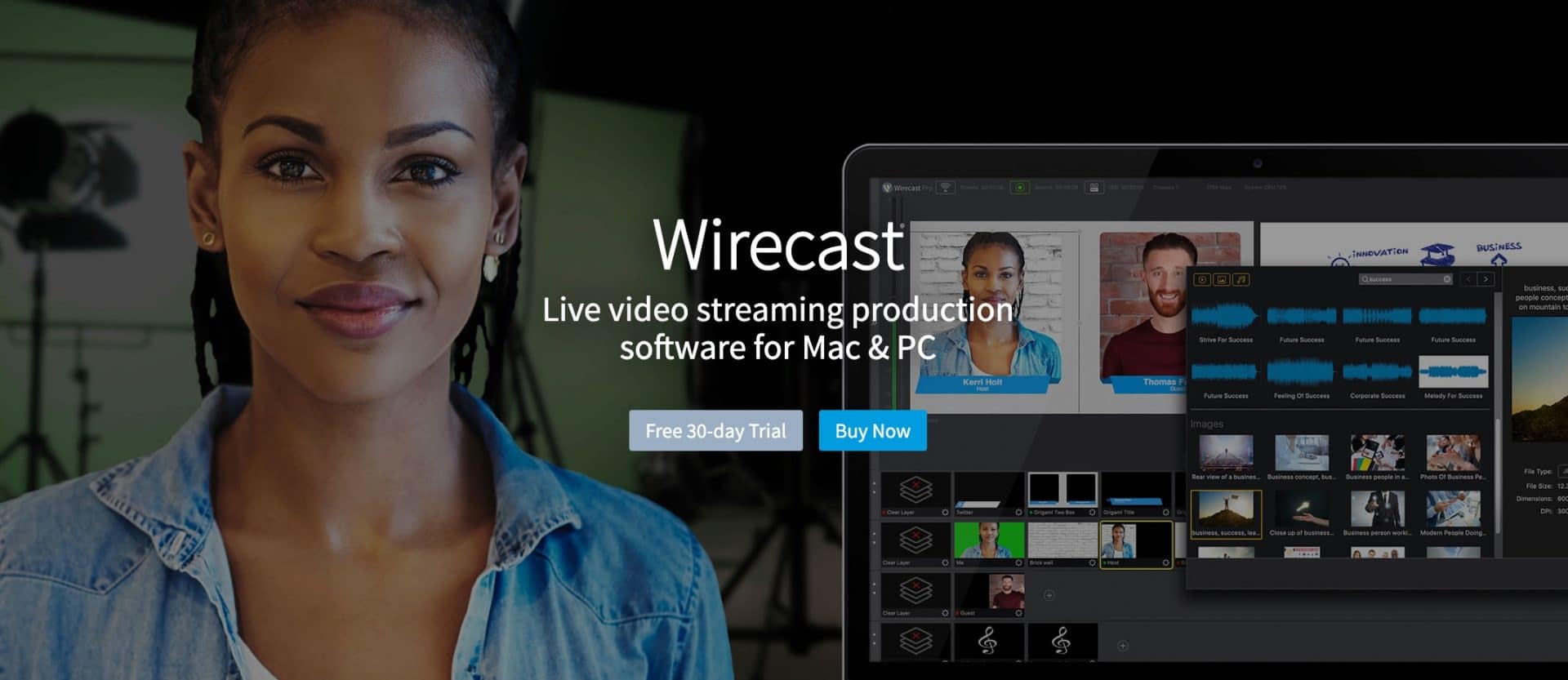
ฉันใช้ Wirecast มาหลายปีแล้ว เป็นเครื่องมือสตรีมมิ่งแบบมืออาชีพและทรงพลังสำหรับ Mac และ PC
เมื่อฉันเขียนบทความนี้ มีสามเวอร์ชัน - Wirecast One ($ 249), Wirecast Studio ($ 449) และ Wirecast Pro ($ 699)
แต่ตอนนี้เวอร์ชัน Studio ได้หายไปแล้ว และตอนนี้ Wirecast Studio มีราคาอยู่ที่ 695 เหรียญสหรัฐฯ
แต่อย่างที่พวกเขาพูด คุณได้สิ่งที่คุณจ่ายไป เป็นเครื่องมือสตรีมมิงแบบสดข้ามแพลตฟอร์มที่อัดแน่นด้วยคุณสมบัติและแข็งแกร่งที่สุดเท่าที่ฉันเคยใช้มา
การใช้งานไม่ง่ายเหมือนเครื่องมืออื่นๆ เช่น Ecamm Live (เครื่องมือโปรดของฉัน) แต่เมื่อคุณชินกับมันแล้ว จริงๆ แล้ว มันค่อนข้างใช้งานง่าย หากคุณกำลังดิ้นรน ลองตรวจสอบหลักสูตร Wirecast ของฉัน ซึ่งจะช่วยให้คุณดำเนินการได้สำเร็จ!

นอกเหนือจากการรวม LinkedIn Live (จากเวอร์ชัน 12.1) แล้ว Wirecast ยังทำงานร่วมกับแพลตฟอร์มสตรีมมิงแบบสดเกือบทั้งหมด เช่น Facebook Live, YouTube Live, Periscope, Twitch และผ่าน RTMP คุณยังสามารถแพร่ภาพไปยังแพลตฟอร์มได้มากกว่าหนึ่งแพลตฟอร์มในคราวเดียว หากคอมพิวเตอร์ของคุณรองรับ คุณสามารถเชิญแขกเข้ามาได้ด้วยระบบนัดพบของพวกเขา แชร์หน้าจอของคุณ เพิ่มสื่อ (รูปภาพ วิดีโอ และแทร็กเสียง) และมีช่วงการเปลี่ยนภาพที่ยอดเยี่ยมระหว่างฉากต่างๆ
ในการเริ่มต้น คุณจะไม่มีปัญหากับ Wirecast One คุณสมบัติที่สำคัญเพียงอย่างเดียวที่ขาดหายไปคือความสามารถในการนำแขกมาด้วย Rendezvous และบุคคลและธุรกิจส่วนใหญ่จะพอใจกับ Wirecast Studio อย่างแน่นอน แต่ถ้าคุณต้องการสิ่งแปลกใหม่ เช่น เอาต์พุต SDI และ HDMI, ชุดเสมือนจริง 3 มิติ, เล่นซ้ำทันที, การบันทึก ISO และนำผู้เข้าร่วมได้มากถึง 7 คนด้วย Rendezvous คุณจะต้องใช้ Wirecast Pro
การตั้งค่า LinkedIn Live ใน Wirecast
สมมติว่าคุณสามารถเข้าถึง LinkedIn Live ได้ เป็นเรื่องง่ายมากที่จะแพร่ภาพไปยัง LinkedIn Live จาก Wirecast
GIF แบบเคลื่อนไหวนี้แสดงขั้นตอนทั้งหมด แต่ไม่ต้องกังวล ฉันจะทำทีละขั้นตอน
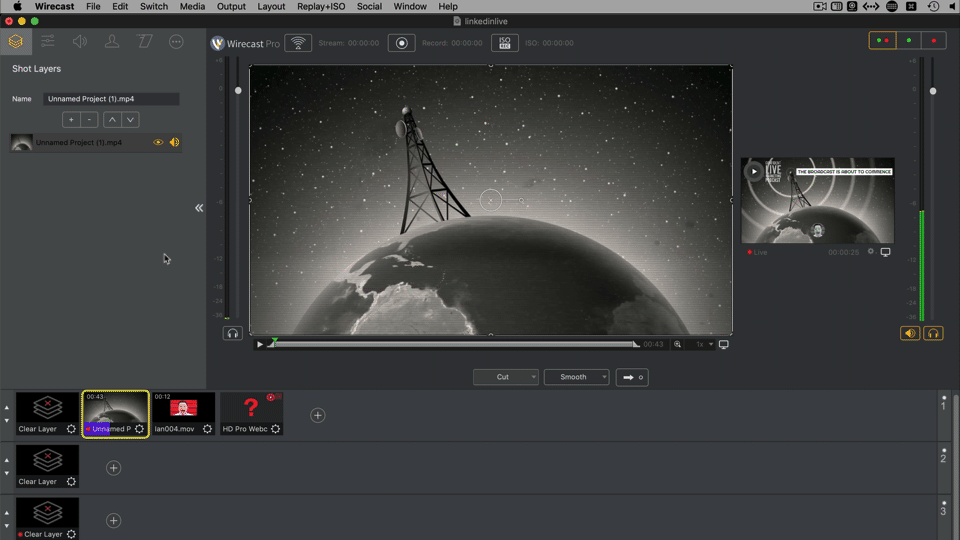
หลังจากที่คุณโหลด Wirecast แล้ว ให้สร้างเอกสารใหม่ จากนั้นคลิกที่ Output->Output settings ในเมนูด้านบน จากนั้นเลือก LinkedIn Live จากรายการปลายทาง หากคุณไม่เห็น LinkedIn Live ตรวจสอบให้แน่ใจว่าคุณมี Wirecast เวอร์ชัน 12.1 เป็นอย่างน้อย
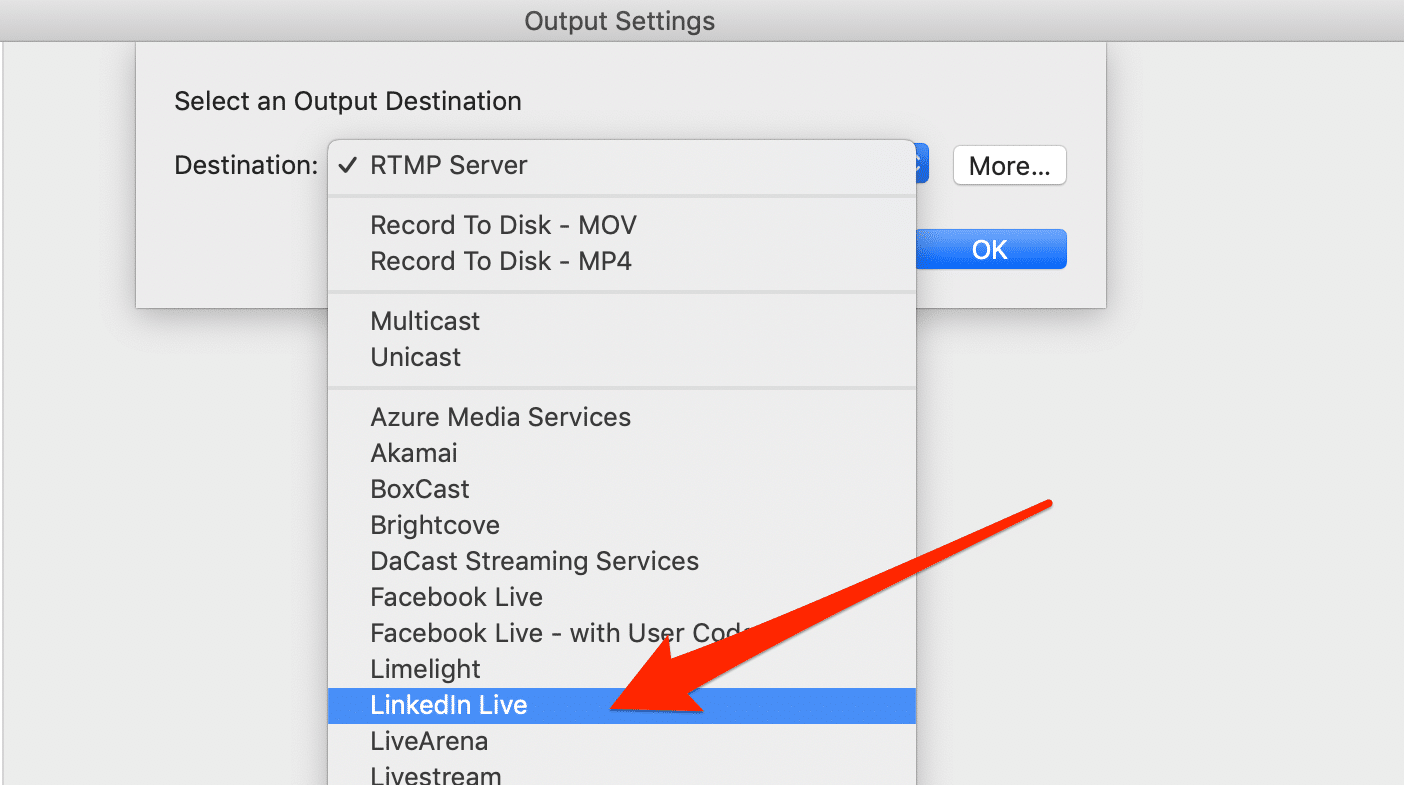
หลังจากที่คุณคลิกตกลง คุณจะพบกับเมนูการตั้งค่าผลลัพธ์สำหรับ LinkedIn Live ฉันแนะนำให้พิมพ์ "LinkedIn Live" ตามด้วยชื่อโปรไฟล์หรือเพจของคุณในช่องชื่อ คุณจึงสามารถแยกแยะระหว่างช่องประเภทอื่นๆ ได้ในภายหลัง
ในขณะนี้ Wirecast ให้คุณเข้ารหัสที่ตั้งไว้ล่วงหน้าหนึ่งชุดเพื่อสตรีมไปยัง Wirecast ด้วย - 720p ปล่อยไว้เท่านี้ก่อน แม้ว่าคุณจะสามารถสร้างพรีเซ็ตของคุณเองได้หากคุณรู้สึกว่ามันก้าวหน้า!
ตอนนี้ คุณจะต้องเลือกว่าจะเผยแพร่ไปยังหน้าบริษัทหรือโปรไฟล์ของคุณ ตรวจสอบให้แน่ใจว่าคุณเลือกสิ่งที่คุณได้รับการยอมรับ จากนั้นคลิกเข้าสู่ระบบเพื่อรับรองความถูกต้องกับ LinkedIn
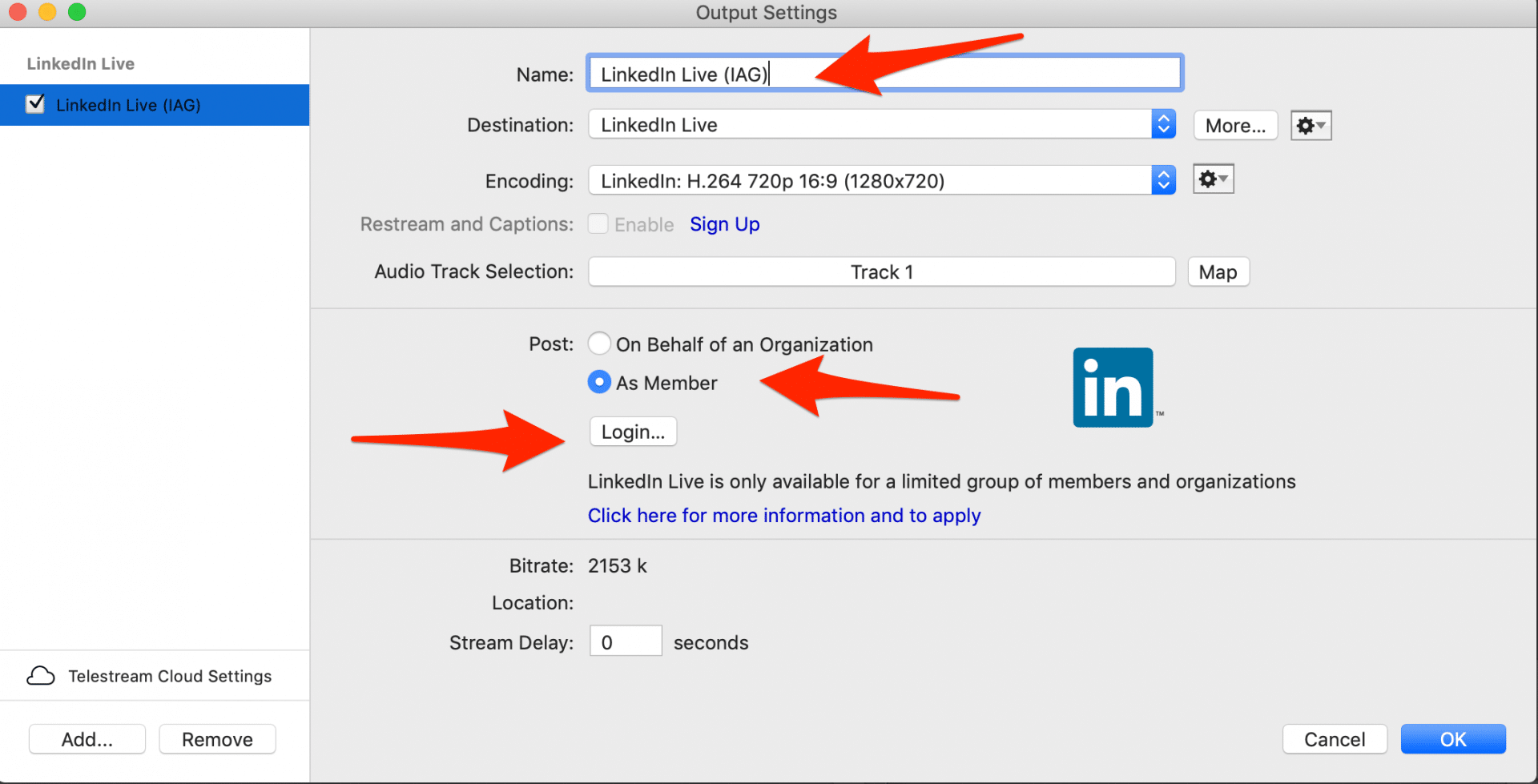
คุณจะต้องป้อนชื่อผู้ใช้และรหัสผ่านแล้วคลิกตกลง
ตอนนี้ คุณจะมี 2 ฟิลด์พิเศษ "Ingest Region" ซึ่งเป็นวิธีที่ดีในการถามคุณว่าคุณอยู่ที่ไหนและโพสต์
เลือกส่วนใดของโลกที่คุณอยู่ในฟิลด์ Ingest Region ด้วยวิธีนี้ คุณสามารถสตรีมไปยังเซิร์ฟเวอร์ LinkedIn Streaming ใกล้ตัวคุณ และมีปัญหาเวลาแฝง (ล่าช้า) น้อยลง
จากนั้นคุณสามารถป้อนข้อความสำหรับวิดีโอ LinkedIn Live ของคุณในกล่องโพสต์
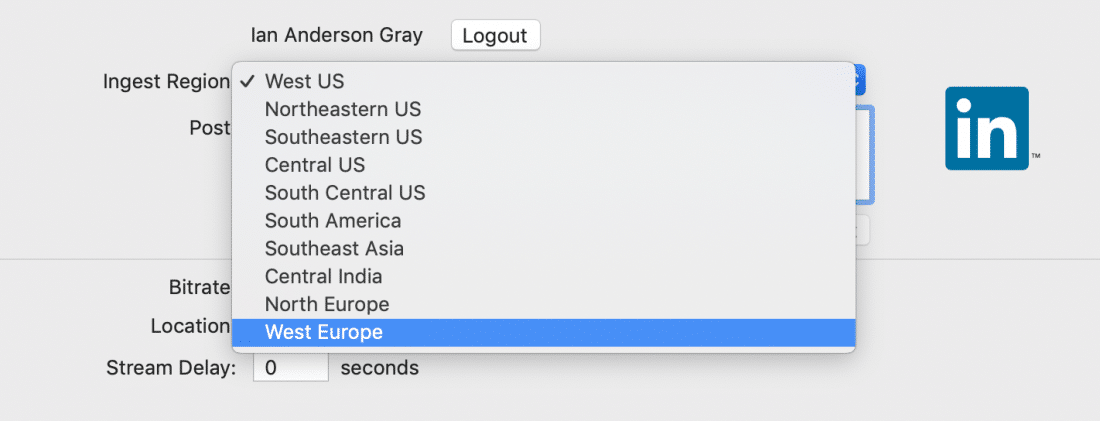
ในขณะนี้ คุณไม่สามารถแท็กผู้ใช้รายอื่นในกล่องโพสต์ LinkedIn Live ของ Wirecast แต่คุณสามารถส่งข้อความรวมถึงแฮชแท็กได้ หลังจากการออกอากาศ คุณสามารถแก้ไขข้อความบน LinkedIn และแท็กบุคคลได้
หลังจากที่คุณป้อนข้อความสำหรับโพสต์แล้ว ให้คลิกปุ่ม "สร้างการออกอากาศ" และหลังจากที่ Wirecast เชื่อมต่อกับ LinkedIn API และสร้างโพสต์แล้ว ให้คลิกปุ่มตกลงสีน้ำเงิน
ณ จุดนี้ โพสต์อยู่ในคิวใน LinkedIn - พร้อมสำหรับคุณที่จะเริ่มออกอากาศ ดังนั้นจะไม่ปรากฏจนกว่าเราจะเริ่มออกอากาศ!
ก่อนที่คุณจะเริ่มออกอากาศ คุณจะต้องสร้างฉาก (หรือช็อตที่ Wirecast เรียกว่า) ที่นี่คุณสามารถเพิ่มเว็บแคมของคุณ (เพื่อให้คนอื่นมองเห็นคุณได้) และไมโครโฟน (เพื่อให้คนอื่นได้ยินคุณ) ฉันจะพูดถึงข้อมูลพื้นฐานที่นี่เพื่อให้คุณเริ่มต้นได้
ขั้นแรก คลิกที่เครื่องหมายบวกที่ชั้นบนสุด เลือก การจับภาพวิดีโอ จากนั้นเลือกเว็บแคมของคุณทางด้านขวา จากนั้นคลิกเพิ่ม
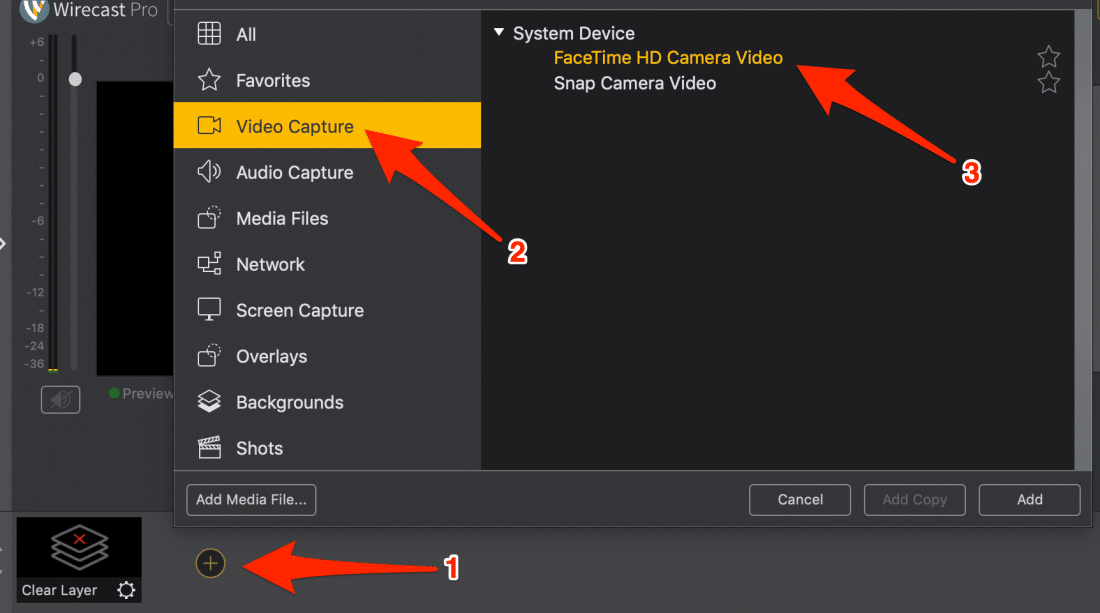
เมื่อคุณทำเสร็จแล้ว ก็ถึงเวลาเพิ่มไมโครโฟนของคุณ คลิกที่ไอคอนเลเยอร์ที่ด้านบนขวา จากนั้นคลิกที่ + เพื่อเพิ่มเลเยอร์ใหม่ให้กับช็อตนั้น จากนั้นเลือก Audio Capture ในเมนู เลือกไมโครโฟนของคุณ จากนั้นคลิกที่ Add
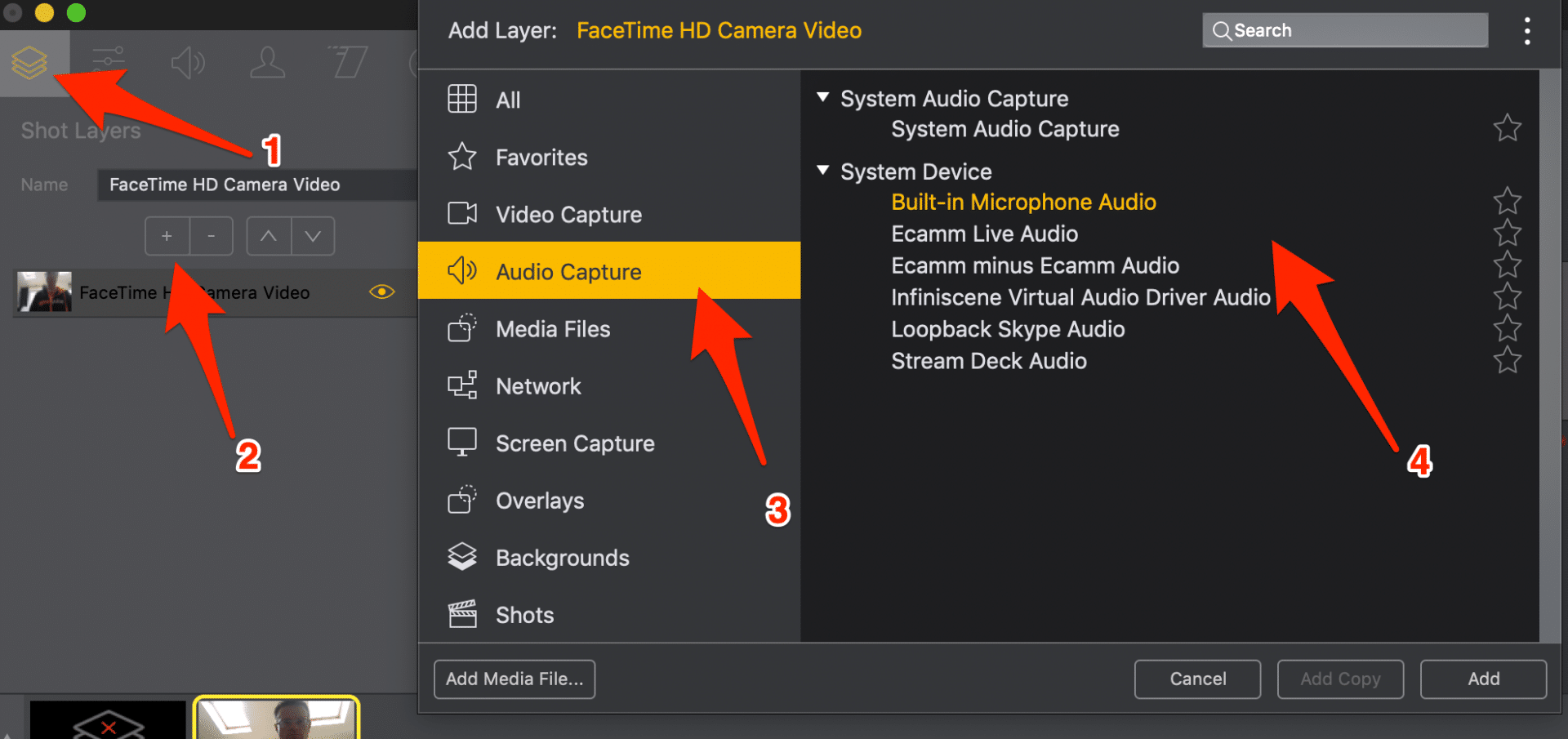
ตอนนี้ คุณมีพื้นฐานในการถ่ายทอดสดแล้ว แต่ตอนนี้คุณต้องผลักดันช็อตที่คุณเพิ่งสร้างขึ้นไปยังมุมมองสด ใน Wirecast พื้นที่มุมมองด้านซ้ายคือพื้นที่แสดงตัวอย่าง และพื้นที่ด้านขวาคือมุมมองสด มุมมองสดคือสิ่งที่ผู้ดูสดของคุณจะเห็น
ในการผลักช็อตไปที่ไลฟ์วิว ให้คลิกที่ลูกศรขวาด้านล่าง...
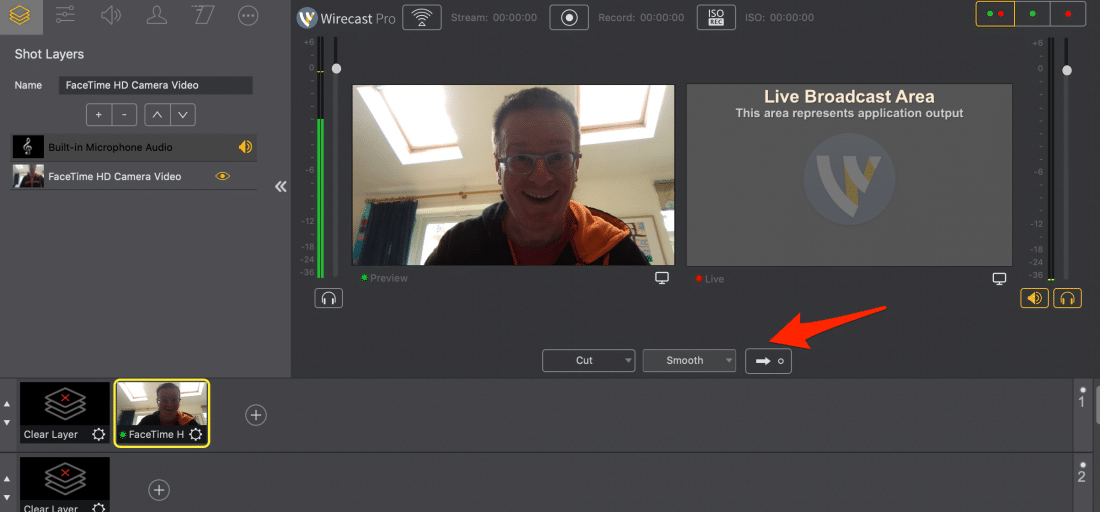
หากคุณสร้างช็อตอื่นๆ ใน Wirecast คุณจะต้องเลือกช็อตนั้นแล้วคลิกปุ่มกดเพื่อถ่ายทอดสดในแต่ละครั้ง หากคุณขี้เกียจเหมือนฉัน คุณสามารถเปิดใช้งานคุณสมบัติ AutoLive ได้ตลอดเวลา ซึ่งจะส่งภาพที่เลือกไปยังมุมมองสดโดยอัตโนมัติ อยู่ใต้ "switch" ในเมนูด้านบน:
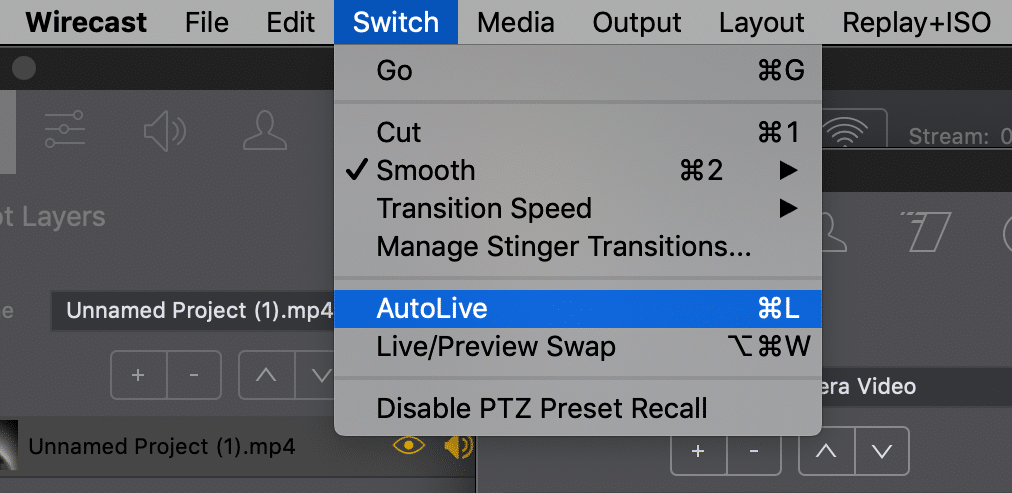
เมื่อคุณพร้อมที่จะถ่ายทอดสด ให้คลิกที่ปุ่มเริ่มออกอากาศที่ด้านบน ให้เวลาสักครู่เพื่อมีส่วนร่วมและตอนนี้คุณก็พร้อมใช้งานแล้ว จะมีความล่าช้า 6-10 วินาทีระหว่างสตรีมของคุณกับสิ่งที่ผู้ชมได้ยินและเห็น นั่นคือเพื่อให้เซิร์ฟเวอร์ของ LinkedIn สามารถใช้เวทมนตร์ได้
เมื่อคุณต้องการสิ้นสุดการออกอากาศ ให้คลิกปุ่มเดิมเพื่อสิ้นสุดการออกอากาศ

#4 SwitcherStudio
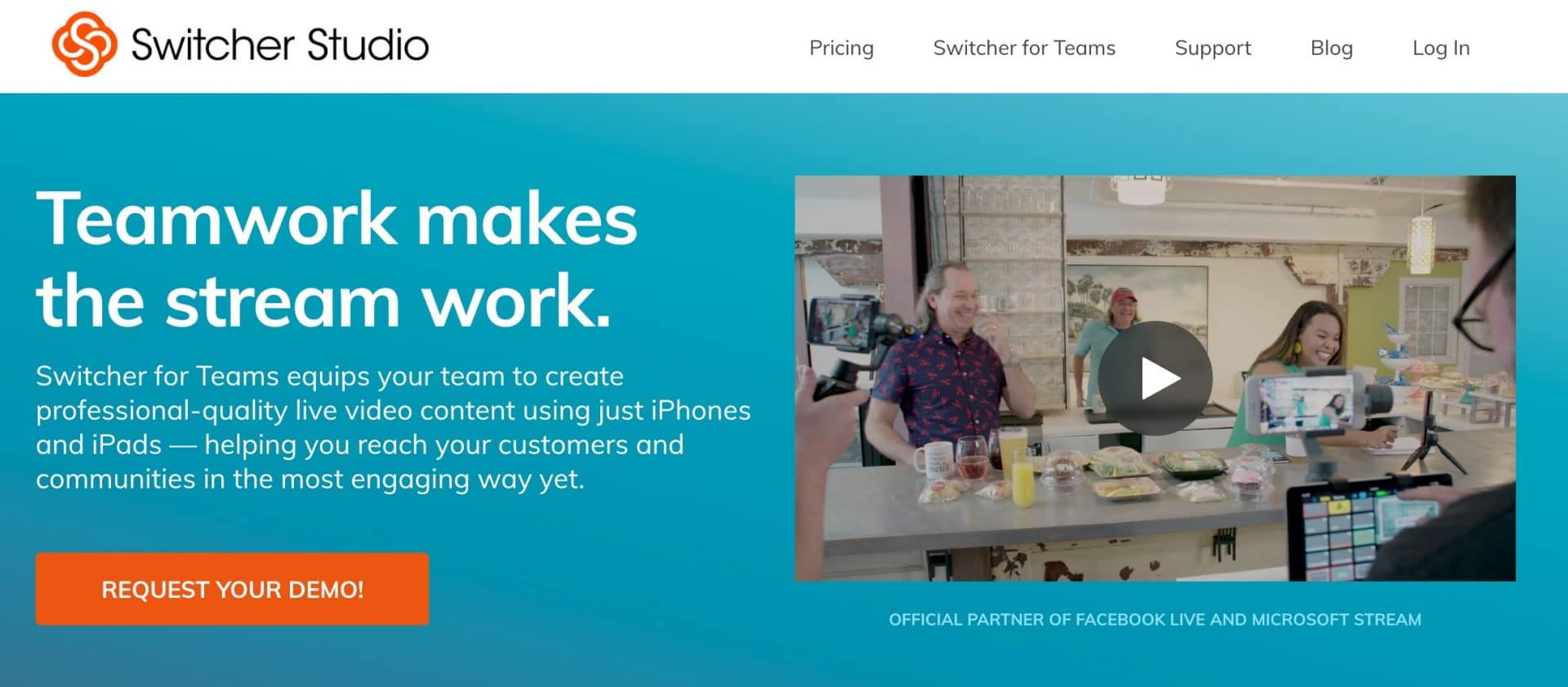
SwitcherStudio แตกต่างจากเครื่องมือสตรีมมิงแบบสดอื่นๆ ในบทความนี้อย่างมาก ใช้ iPhone และ/หรือ iPad เพื่อสร้างสตูดิโอวิดีโอสด คุณมีตัวควบคุมหนึ่งตัว (หรือ "ตัวสลับ") แล้วใช้อุปกรณ์อื่นของคุณเป็นกล้อง แม้ว่าคุณจะใช้ iPhone เป็นเครื่องสับเปลี่ยนได้ แต่ iPad จะง่ายกว่า วิธีนี้จะทำให้คุณมีพื้นที่มากขึ้นในการเปลี่ยนมุมกล้องและเลือกฉาก
SwitcherStudio มีแผนต่างๆ มากมาย สำหรับการใช้งานส่วนบุคคลหรือที่ไม่ใช่เชิงพาณิชย์ แผนส่วนบุคคลมีราคาถูกที่สุดที่ 39 ดอลลาร์ต่อเดือน (หรือเทียบเท่า 29 ดอลลาร์ต่อเดือนหากชำระเงินเป็นรายปี)
แผนระดับมืออาชีพคือ 75 ดอลลาร์ต่อเดือน (หากชำระเป็นรายเดือน) และเทียบเท่ากับ 49 ดอลลาร์ต่อเดือน (หากชำระเป็นรายปี) สิ่งนี้ให้คุณสมบัติพิเศษแก่คุณ เช่น การรวม Microsoft Stream, การตั้งค่าระยะไกล RTMP & การซิงค์อัตโนมัติ, กระดานคะแนนสำหรับกีฬาสด และ Facebook Crossposting
SwitcherStudio ทำงานร่วมกับแพลตฟอร์มปกติเช่น Facebook Live, YouTube Live, Periscope, Twitch และ RTMP ที่กำหนดเอง
หากคุณมี iPads และ iPhones ที่สามารถใช้ได้ นี่เป็นวิธีที่ยอดเยี่ยมในการสร้างสตูดิโอวิดีโอถ่ายทอดสดด้วยกล้องต่างๆ มากมาย คุณสามารถใช้ Mac หรือ PC เพื่อแชร์หน้าจอได้
ข้อเสียของ SwitcherStudio คือใช้งานได้กับอุปกรณ์ Apple iOS ที่มี iOS 12 เป็นอย่างน้อย ซึ่งหมายความว่าอุปกรณ์รุ่นเก่า เช่น iPads รุ่นที่ 3 หรือ 4 จะไม่ทำงาน และแน่นอน หากคุณเป็นผู้ใช้ Android แสดงว่าคุณไม่มีโชค นี่คือรายการอุปกรณ์ที่เข้ากันได้
แต่ถ้าคุณมีอุปกรณ์ iOS ที่เข้ากันได้ 2, 3 เครื่องขึ้นไป SwitcherStudio เป็นเครื่องมือที่ยอดเยี่ยม ช่วยให้คุณสร้างสตูดิโอวิดีโอบนมือถือ และสร้างการออกอากาศที่ดูเป็นมืออาชีพได้อย่างง่ายดาย
การตั้งค่า LinkedIn Live ใน SwitcherStudio
เมื่อคุณสร้างบัญชีด้วย SwitcherStudio แล้ว ให้เข้าสู่ระบบและไปที่บัญชี LinkedIn ในแดชบอร์ด คลิกที่ เชื่อมโยงบัญชี ถัดจาก LinkedIn Live
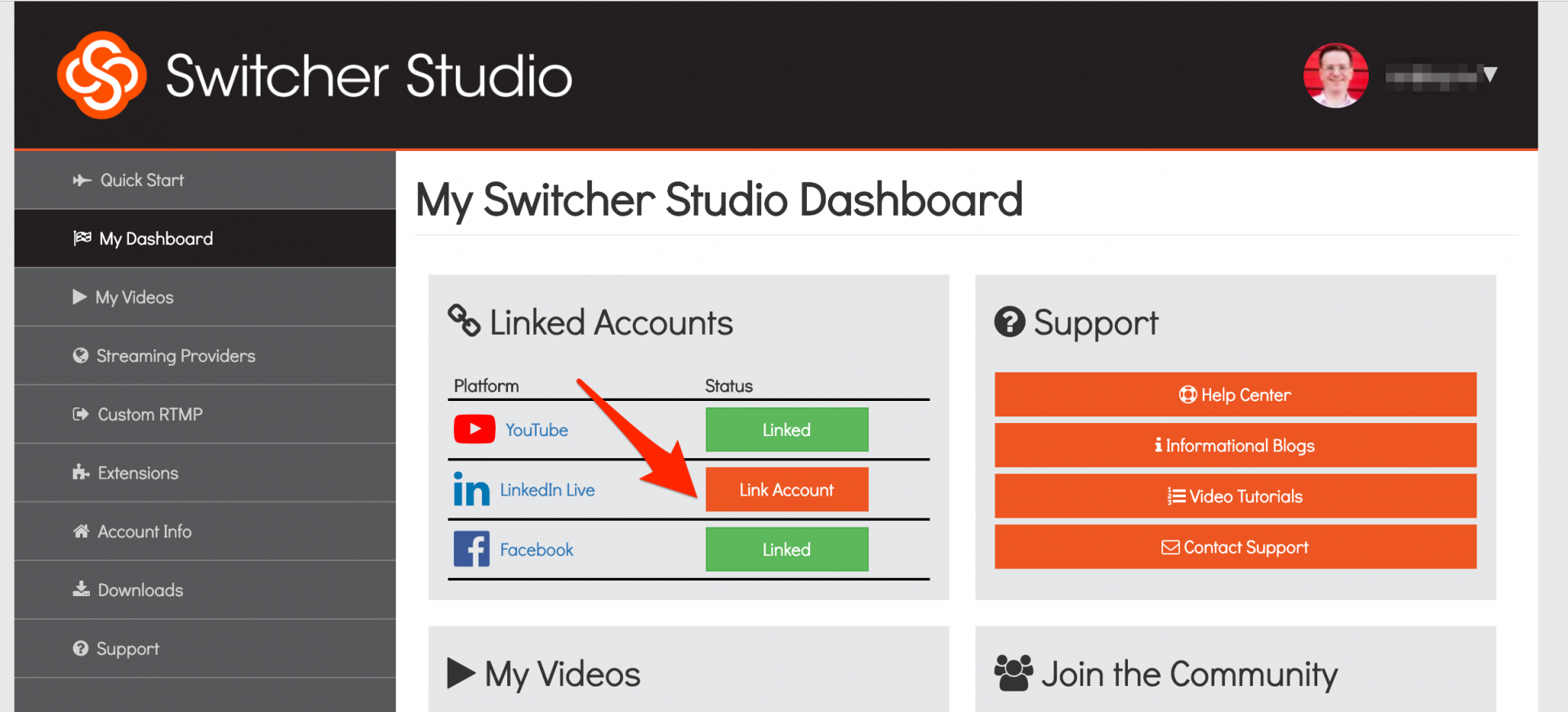
ตอนนี้คุณจะต้องเลือกว่าจะเผยแพร่ไปยังโปรไฟล์ส่วนตัวหรือหน้าบริษัทของคุณ ตรวจสอบให้แน่ใจว่าคุณได้เลือกช่องที่คุณได้รับสิทธิ์เข้าถึง เมื่อคุณคลิกปุ่ม คุณจะต้องลงชื่อเข้าใช้ LinkedIn เพื่อรับรองความถูกต้อง
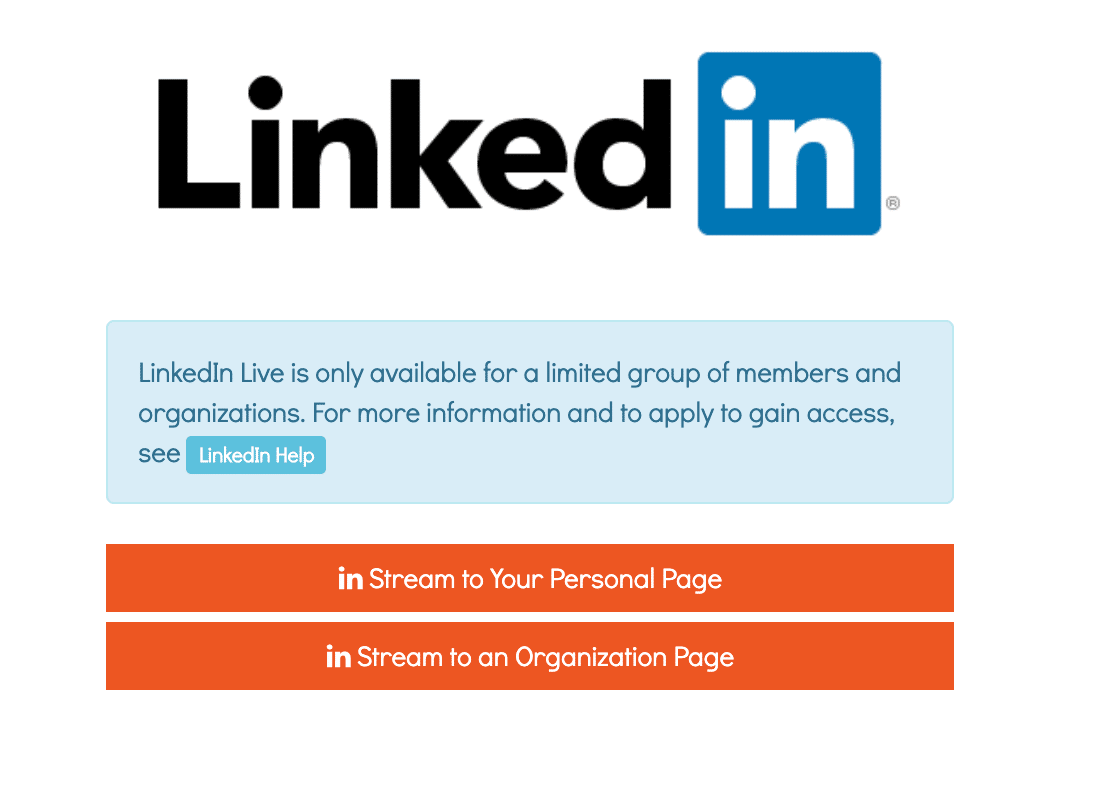
ตอนนี้คุณสามารถสร้างโพสต์ LinkedIn Live ป้อนข้อความสำหรับโพสต์ในกล่องชื่อโพสต์และเลือกคุณภาพการสตรีม มติมีดังนี้
- ต่ำ: 360p
- กลาง: 540p
- สูง: 720p
- HD: 1080p
หากคุณมีแบนด์วิดท์เพียงพอ ให้ลอง High หรือ HD แต่ถ้าคุณกำลังดิ้นรน คุณสามารถลองต่ำหรือปานกลาง
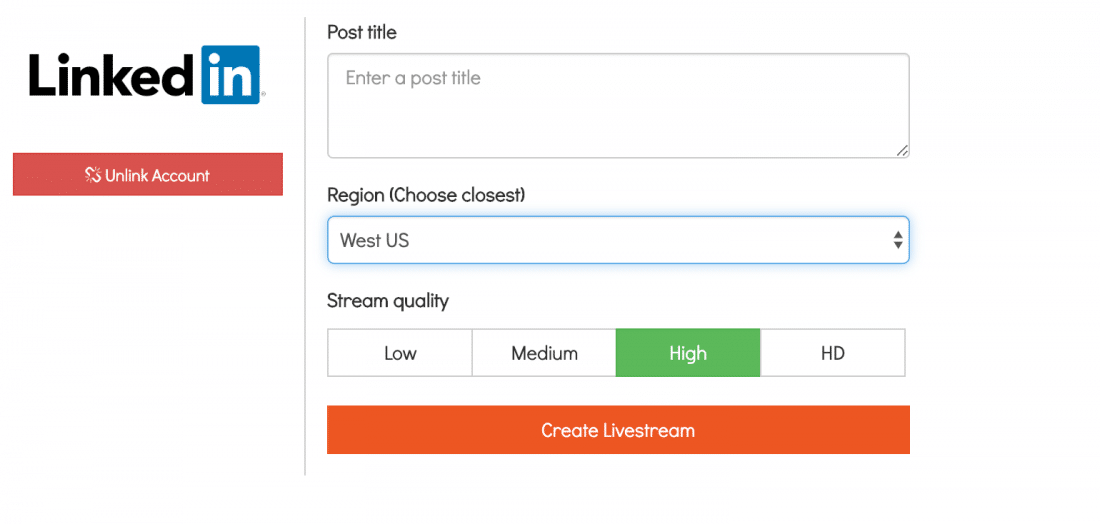
ตอนนี้ได้เวลาเลือกภูมิภาคที่ใกล้คุณที่สุดแล้ว เพื่อให้คุณสามารถเชื่อมต่อกับเซิร์ฟเวอร์สตรีมมิ่ง LinkedIn Live ที่ใกล้คุณที่สุด สิ่งนี้จะลดความล่าช้าหรือเวลาแฝงในการสตรีมของคุณซึ่งดีเสมอ!
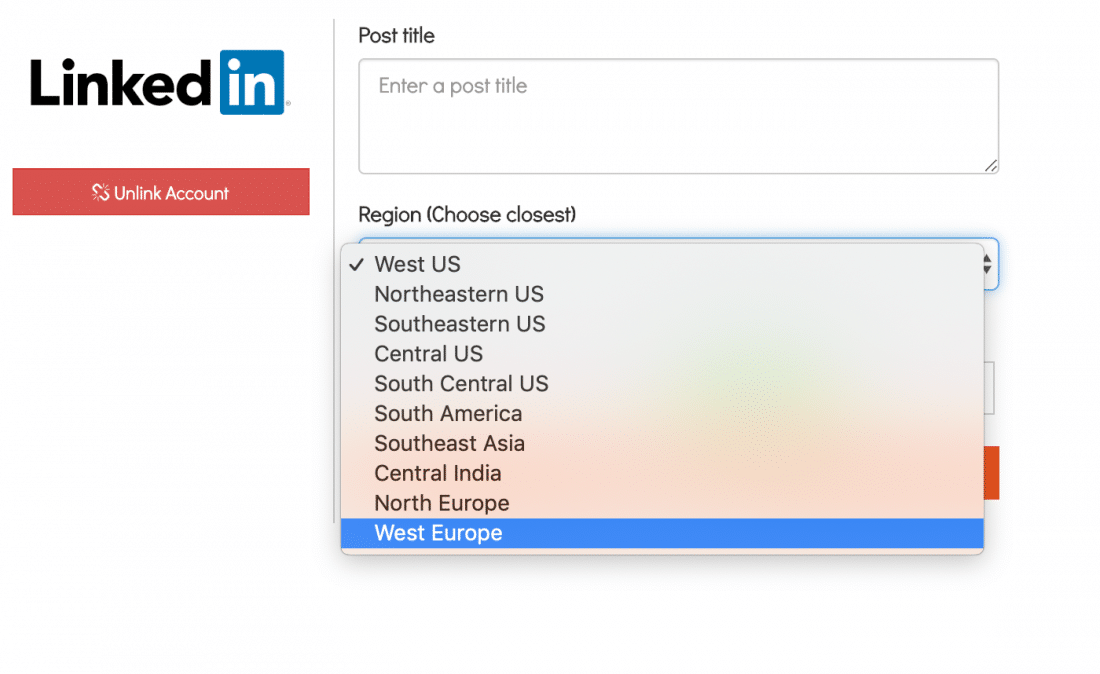
เมื่อคุณเลือกแล้ว คุณสามารถคลิกปุ่ม "สร้างสตรีมสด" SwitcherStudio จะเชื่อมต่อกับ LinkedIn Live API และสร้างวิดีโอ LinkedIn Live ในพื้นหลัง คุณไม่ได้ถ่ายทอดสดและโพสต์จะไม่ปรากฏจนกว่าคุณจะเริ่มแพร่ภาพ
ฉันได้ทำทั้งหมดข้างต้นผ่านเว็บอินเตอร์เฟสของ SwitcherStudio แล้ว แต่แน่นอนว่า คุณสามารถทำสิ่งนี้ทั้งหมดผ่านแอป iOS ได้:
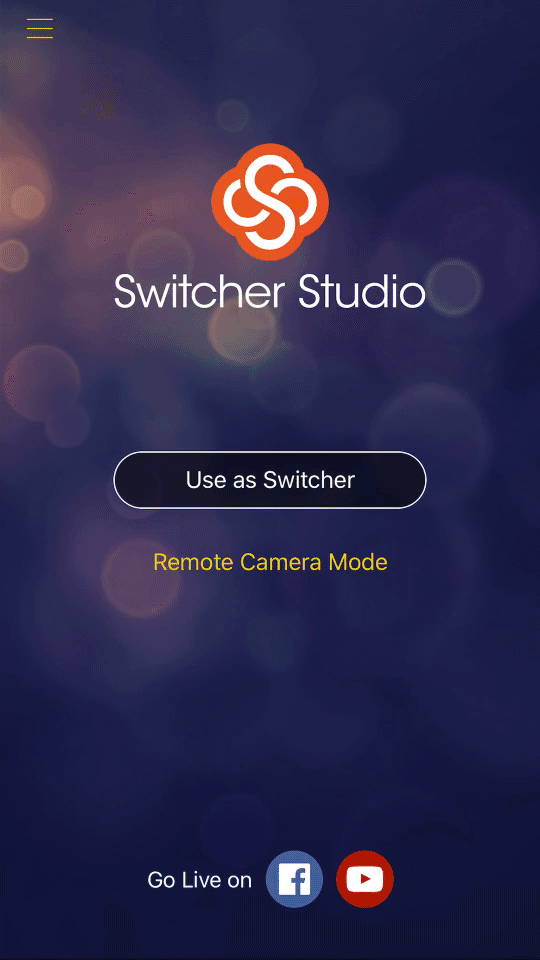
จากนั้นเป็นกรณีของการสร้างฉากสำหรับรายการของคุณ แล้วจึงแพร่ภาพไปยัง LinkedIn Live ฉันจะแบ่งปันเพิ่มเติมเกี่ยวกับพื้นฐานในการอัปเดตบทความนี้ในภายหลัง
อะไรต่อไป?
เพื่อให้ได้ประสบการณ์ที่ดีที่สุดกับ LinkedIn Live คุณจะต้องตรวจสอบบางสิ่ง
คอมพิวเตอร์ของคุณ
เว้นแต่คุณจะใช้ตัวเลือก SwitcherStudio สำหรับอุปกรณ์พกพา คุณจะต้องมีคอมพิวเตอร์ที่ทรงพลังพอสมควรสำหรับวิดีโอถ่ายทอดสด แล็ปท็อปพีซีราคาถูกหรือ MacBook Air จะต้องดิ้นรน ยิ่งข้อมูลจำเพาะของคอมพิวเตอร์ของคุณน่าประทับใจมากเท่าไหร่ก็ยิ่งดีเท่านั้น
คุณจะต้องมีพีซีหรือ Mac ที่ทันสมัย การซื้อเดสก์ท็อปพีซีที่มีสเป็คสูงกว่า Mac นั้นถูกกว่า ตรวจสอบให้แน่ใจว่ามีโปรเซสเซอร์ Quad-core ที่รวดเร็ว RAM 16GB หรือมากกว่านั้นดีที่สุด (แต่ 8GB ก็โอเค) และถ้าเป็นไปได้ ถ้าคอมพิวเตอร์ของคุณมีการ์ดแสดงผล นั่นจะช่วยปรับปรุงประสิทธิภาพของคุณ
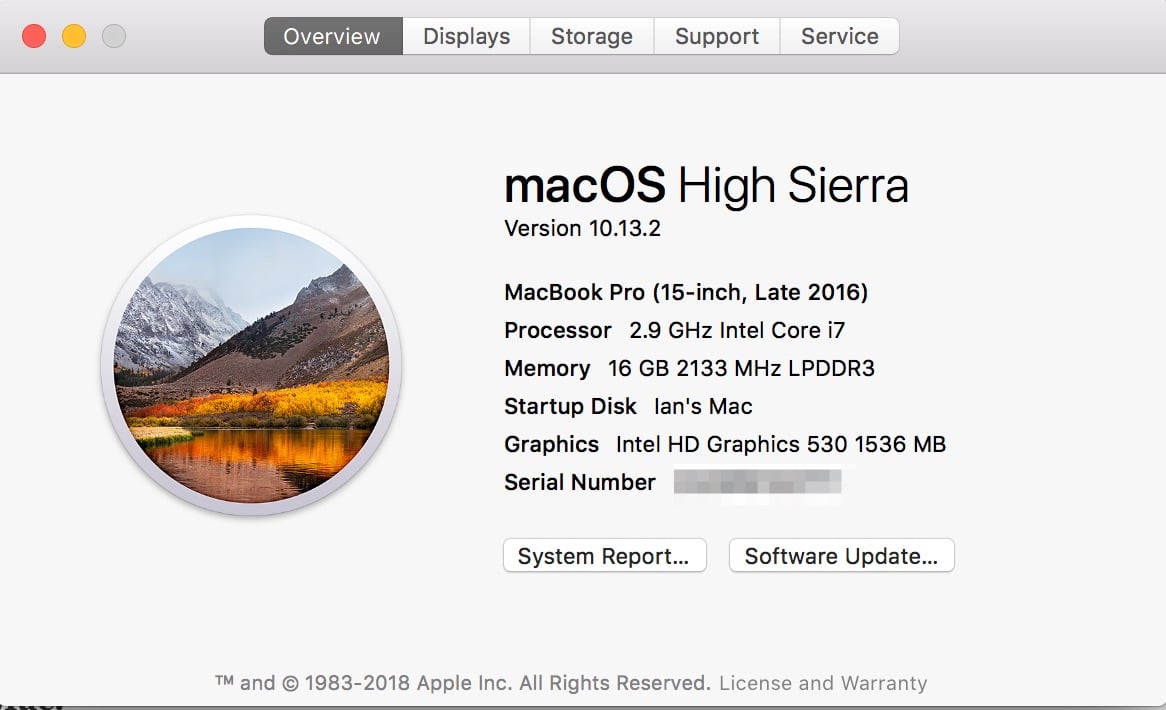
การเชื่อมต่ออินเทอร์เน็ต
ความเร็วในการอัพโหลดทางอินเทอร์เน็ตที่รวดเร็วเป็นสิ่งสำคัญสำหรับการแพร่ภาพวิดีโอสดทุกประเภท เพื่อผลลัพธ์ที่ดีที่สุด ฉันแนะนำอย่างน้อย 10 Mbps เพื่อให้แน่ใจว่าวิดีโอและเสียงคุณภาพสูงสุดจะผ่านเข้ามา LinkedIn Live ต้องการขั้นต่ำ 3Mbps แต่การเชื่อมต่ออินเทอร์เน็ตของคุณสามารถขึ้นลงได้มาก ดังนั้นควรมีความเร็วในการอัปโหลดที่สูงกว่านี้เล็กน้อย
ฉันขอแนะนำอย่างยิ่งให้คุณทำการทดสอบความเร็วก่อนใช้งานจริงทุกครั้ง ฉันชอบ Speedtest.net ซึ่งมีแอพเดสก์ท็อปสำหรับ Mac และ PC รวมถึงแอพมือถือสำหรับ Android และ iOS
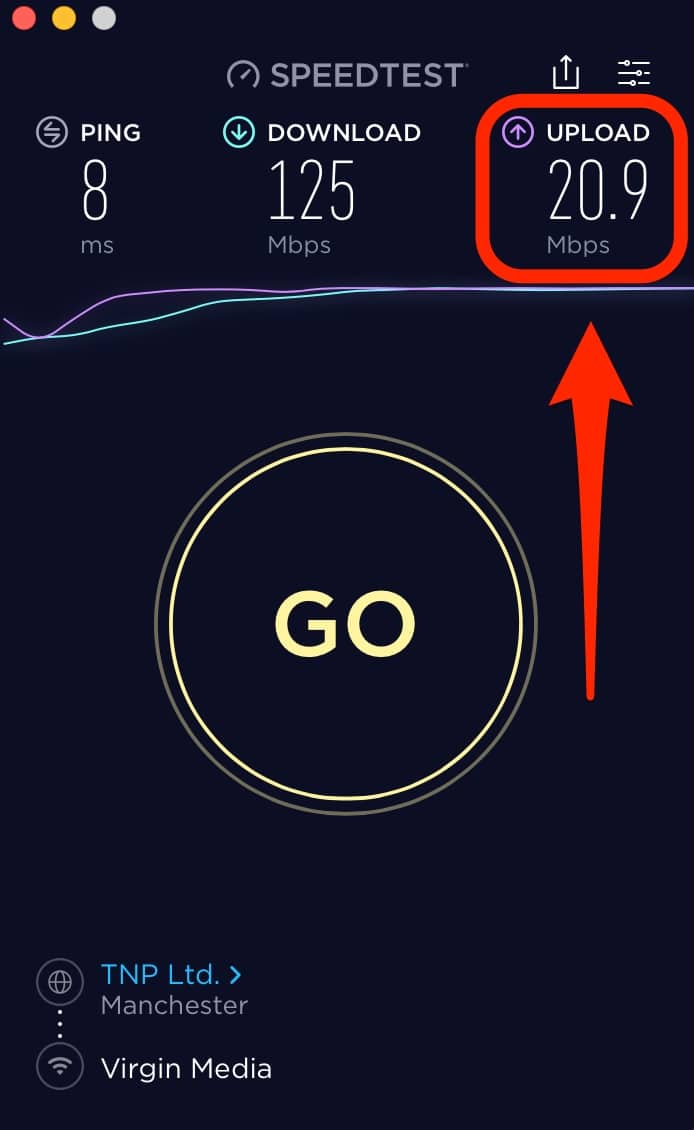
เว็บแคมและไมโครโฟน
อย่าพึ่งพาเว็บแคมและไมโครโฟนของคอมพิวเตอร์ของคุณ คุณภาพไม่น่าจะดีมาก กลุ่มผลิตภัณฑ์เว็บแคมของ Logitech นั้นยอดเยี่ยม และคุณยังสามารถใช้กล้องมิเรอร์เลสหรือ dSLR ระดับมืออาชีพได้อีกด้วย มีข้อแนะนำดังนี้
กล้อง:
- Logitech HD Pro Webcam C920
- Logitech C922 Webcam
- เว็บแคม Logitech BRIO
ไมโครโฟน:
- ไมโครโฟน Blue Yeti
- Samson Q2U ไมโครโฟนแบบใช้มือถือไดนามิก USB
วิดีโอสด 5 Ps
คุณพร้อมที่จะเริ่มสตรีมสดไปยัง LinkedIn Live แล้วหรือยัง
เป็นแค่กรณีของการกดปุ่มเริ่มออกอากาศ?
ไม่!
มี 5 สิ่งที่คุณควรทำเป็นส่วนหนึ่งของวิดีโอสดของคุณ ฉันเรียกสิ่งนี้ว่า 5 Ps ของวิดีโอสด
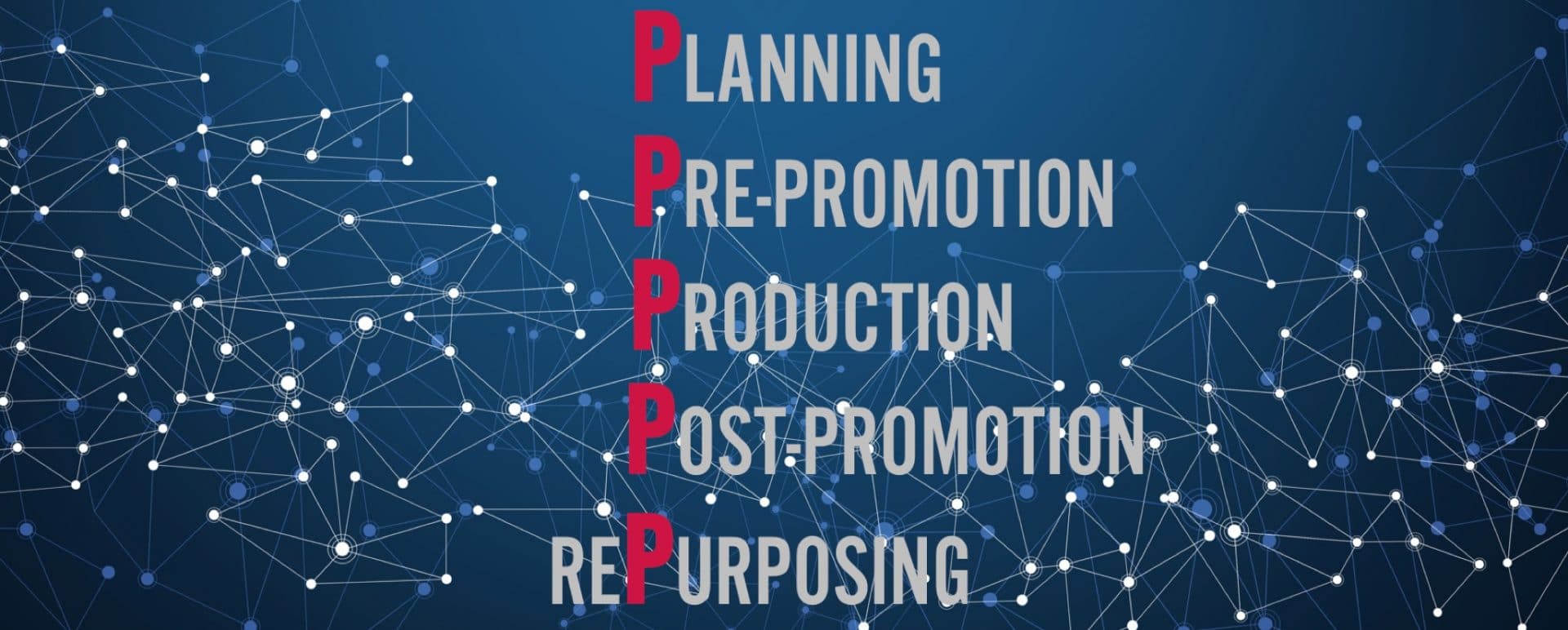
#1 การวางแผน
กลยุทธ์วิดีโอสดของคุณคืออะไร? วิดีโอสดของคุณจะเป็นรูปแบบใด
คุณต้องวางแผนเนื้อหาของคุณและหาว่าเนื้อหาของคุณจะเป็นอย่างไรและเมื่อใด
มีหลายวิธีในการวางแผนเนื้อหาของคุณ อาจใช้ปากกาและกระดาษหรือสเปรดชีต Excel
หรือคุณสามารถใช้เครื่องมือเช่น ContentCal
แต่ก่อนอื่น เราต้อง BLAST เนื้อหาของคุณ
ตัวย่อ "BLAST" เป็นผลงานของเพื่อนของฉัน แซม แอชดาวน์ คุณสามารถอ่านเพิ่มเติมเกี่ยวกับสิ่งนี้ได้ในบทความของเธอ วิธีใช้ Live Video เพื่อดึงดูดและแปลงคำแนะนำที่มีมูลค่าสูง
BLAST เป็นวิธีที่ยอดเยี่ยมในการจดจำเนื้อหาวิดีโอสดประเภทต่างๆ ไม่ว่าจะเป็นบน LinkedIn Live หรือแพลตฟอร์มอื่น เช่น YouTube Live หรือ Facebook Live
อยู่ เบื้องหลัง - เช่น วิธีดำเนินธุรกิจของคุณ
L OCAL - เช่น มีอะไรเกิดขึ้นในพื้นที่ของคุณ สปอตไลท์ในพื้นที่ ฯลฯ
หนึ่ง วันในชีวิต - เช่น ความคิดของคุณและวันทำงานปกติสำหรับคุณ
S NEAK PEEK - เช่น สิ่งใหม่ๆ ที่คุณกำลังทำอยู่ เนื้อหาพิเศษ!
T IPS & ADVICE - เช่น เนื้อหาหลัก คำแนะนำ และวิธีการแสดงเนื้อหา
ตอนนี้มีชื่อเรื่องและบทสรุปที่แตกต่างกันสำหรับแต่ละหมวดหมู่เหล่านั้น ฉันขอแนะนำให้ใช้ ContentCal สำหรับสิ่งนี้ คุณสามารถปักหมุดไอเดียไว้บนกระดานปักหมุดของคุณ และแม้กระทั่งร่วมไอเดียกับทีมของคุณ
แม้ว่า ContentCal จะไม่สตรีมเนื้อหาของคุณแบบสด แต่ก็สมบูรณ์แบบในการวางแผนเนื้อหาของคุณ และคุณยังสามารถกำหนดเวลาก่อนและโพสต์เนื้อหาการโปรโมตไปยังช่องทางโซเชียลมีเดียของคุณ
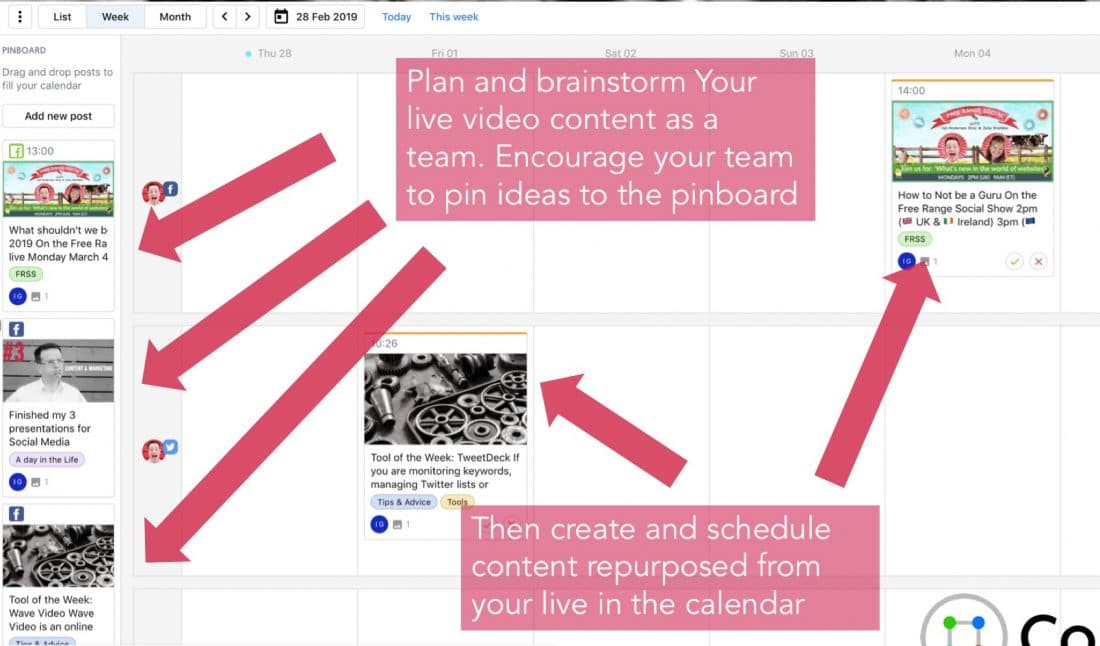
อีก 4 Ps
ฉันจะแบ่งปันอีก 4 Ps ที่ฉันอัปเดตบทความนี้ กลับมาเร็ว ๆ นี้!
เครื่องมืออื่นๆ
ฉันจะอัปเดตบทความนี้ในอีกไม่กี่วันข้างหน้า ฉันจะพูดถึงเครื่องมืออื่นๆ ที่จะช่วยให้คุณเพิ่มความเป็นมืออาชีพให้กับวิดีโอถ่ายทอดสดของคุณรวมถึงการวางแผนด้วย
ตัวอย่างเช่น:
- เวฟวิดีโอ
- Shakr
- Titler Pro
คุณคิดอย่างไร?
แต่สำหรับตอนนี้ ฉันจะทิ้งมันไว้ที่นั่น
ฉันชอบที่จะรู้ว่าสิ่งที่คุณคิด
คุณรอคอยที่จะใช้ LinkedIn Live หรือไม่?
คุณจะใช้มันเพื่ออะไร?
เช่นเคยแจ้งให้เราทราบในความคิดเห็นด้านล่าง
